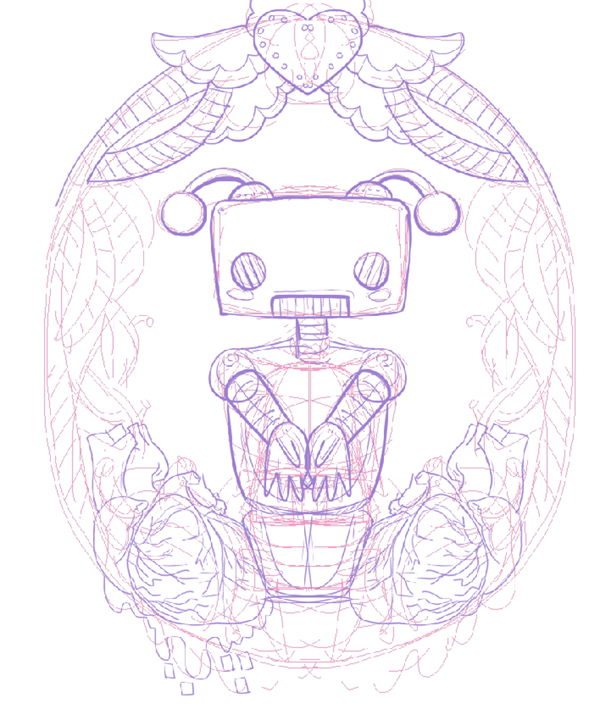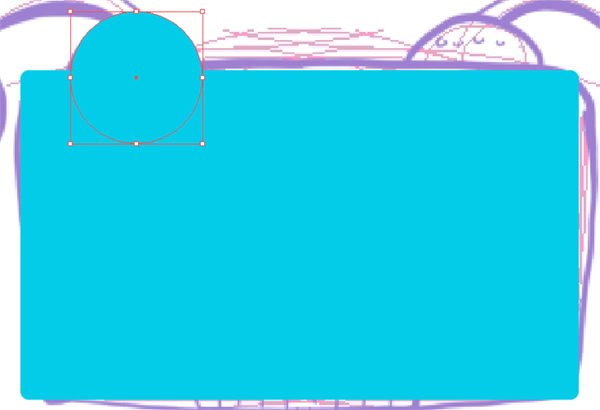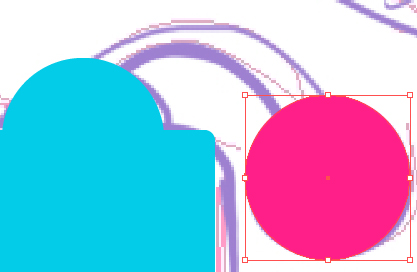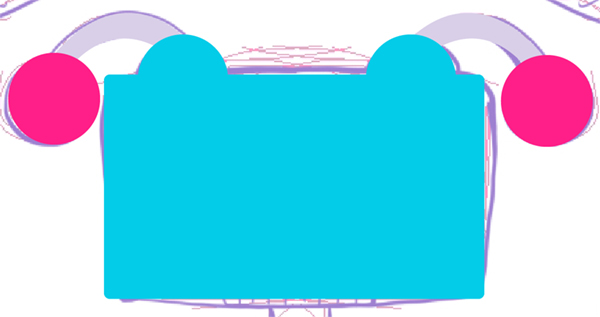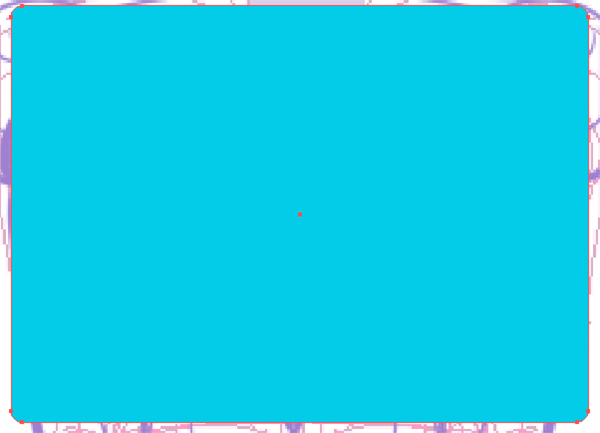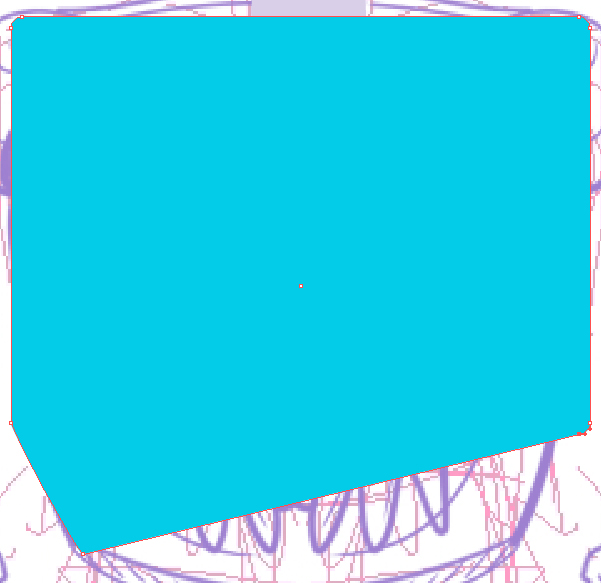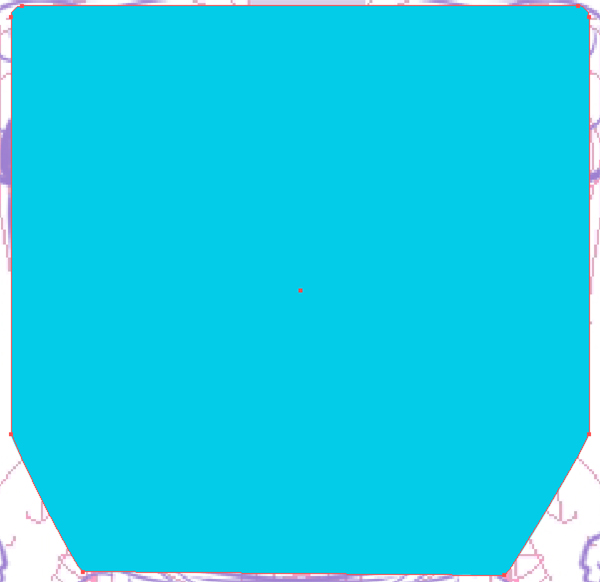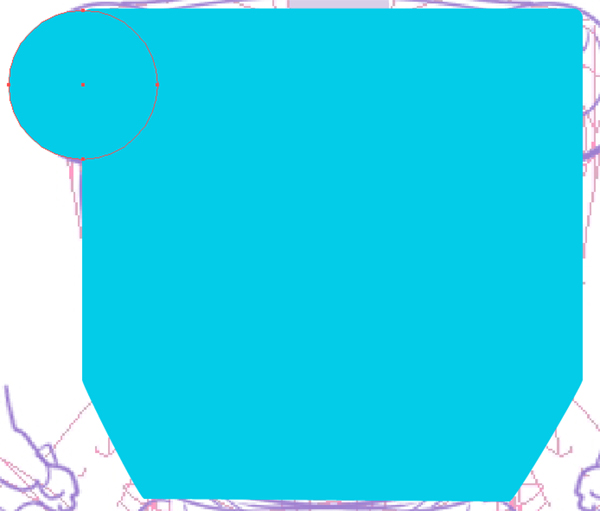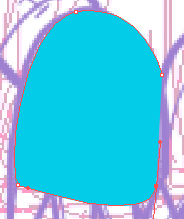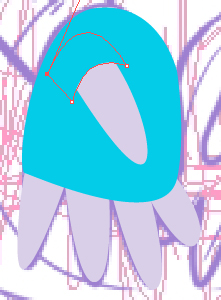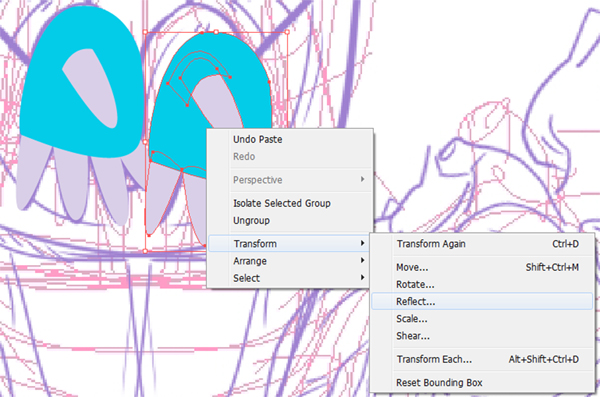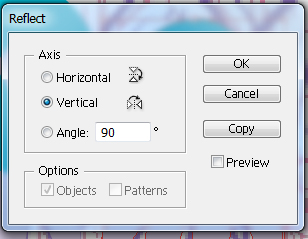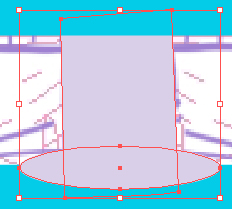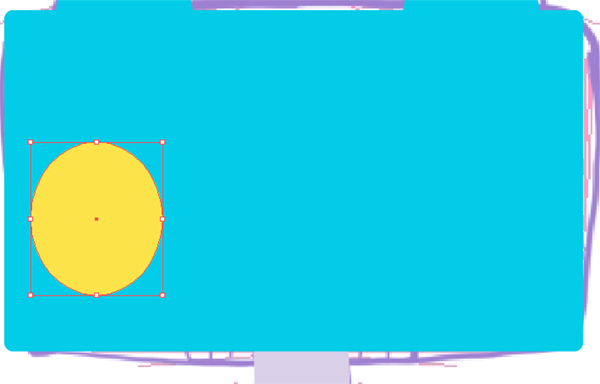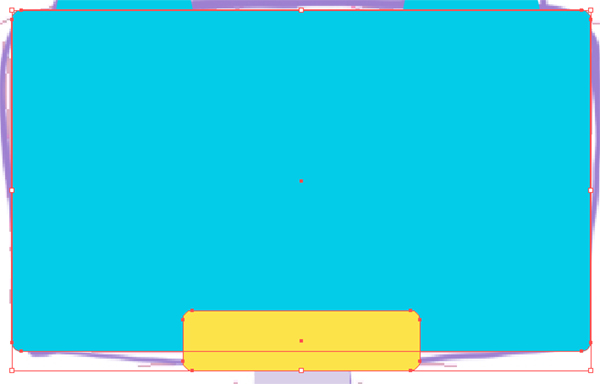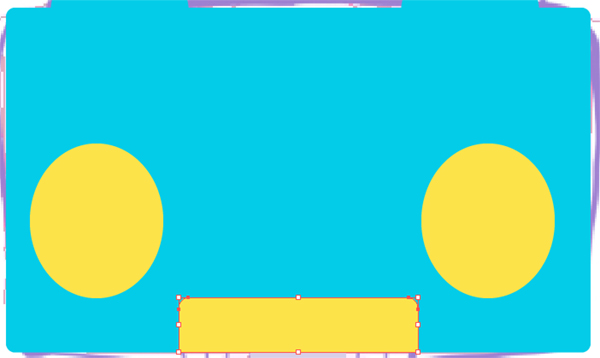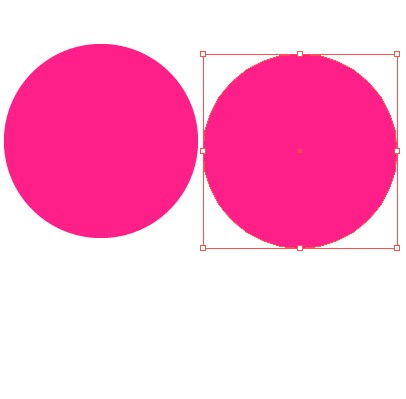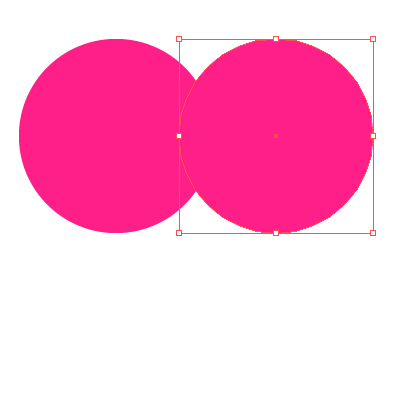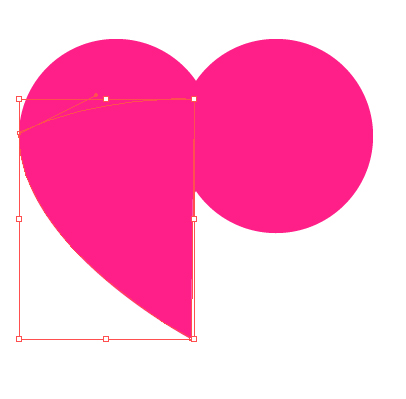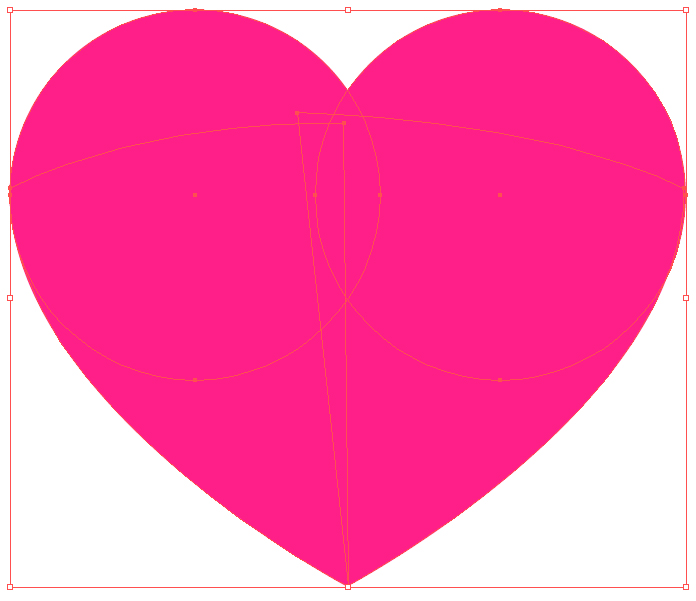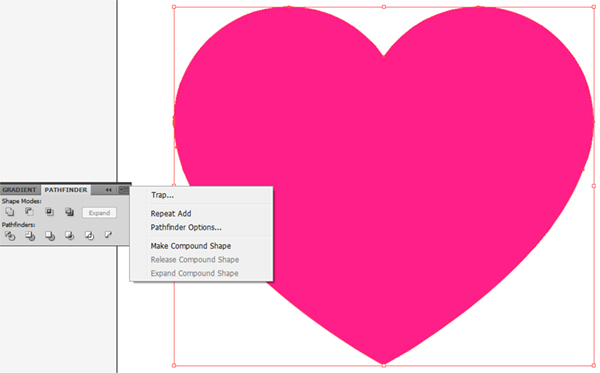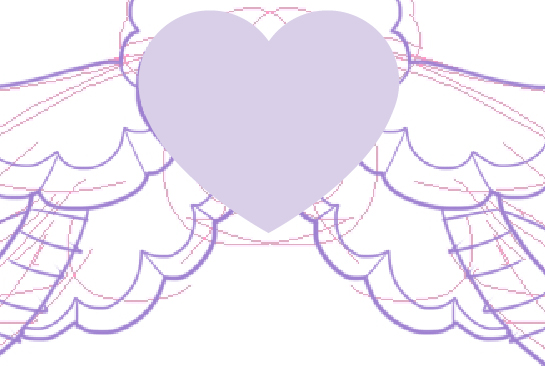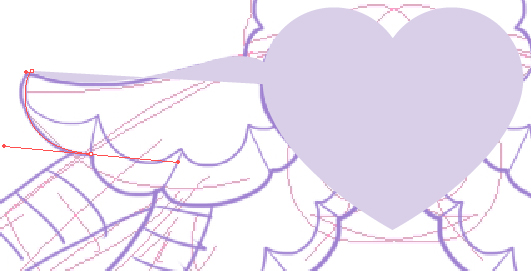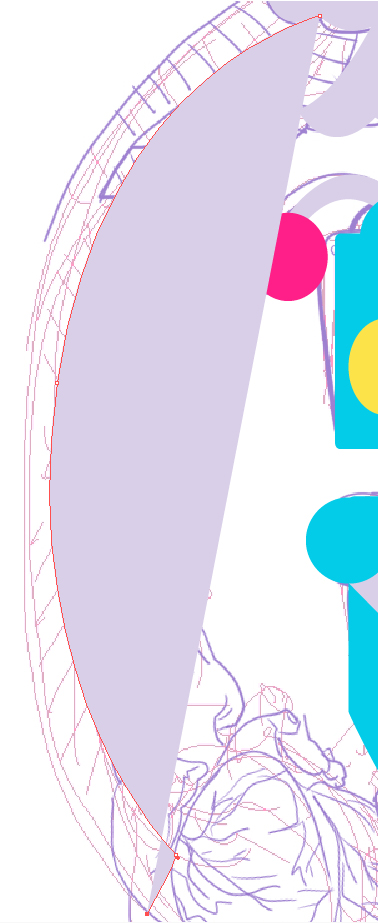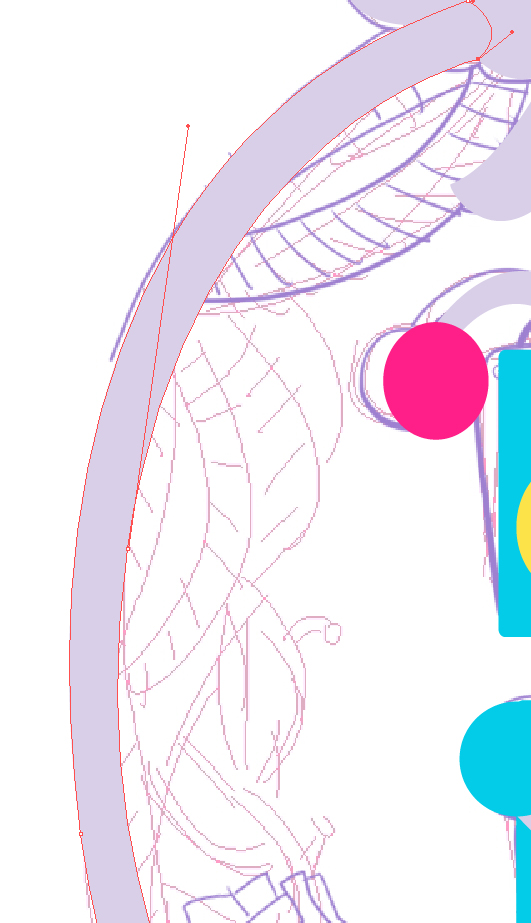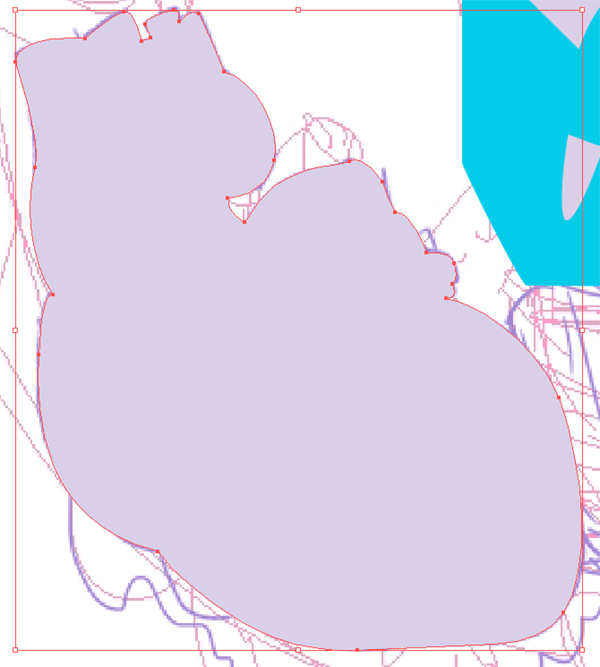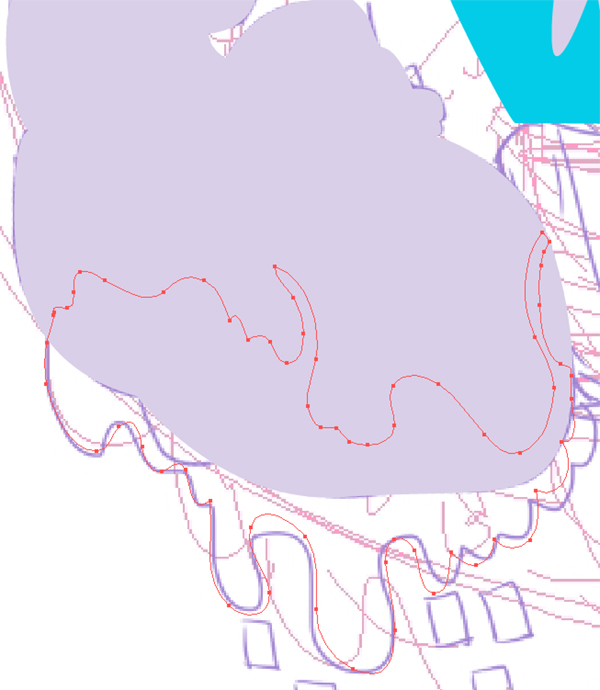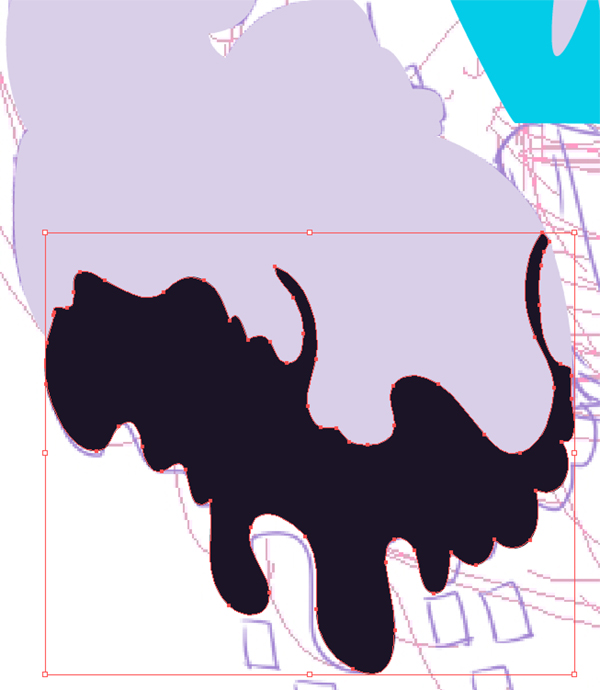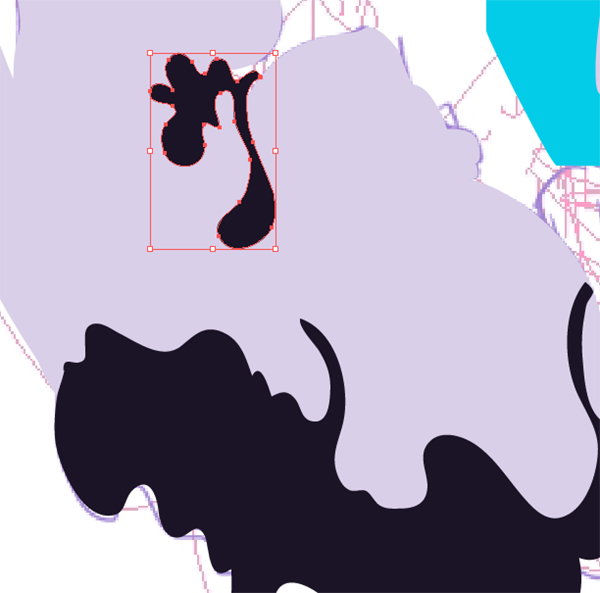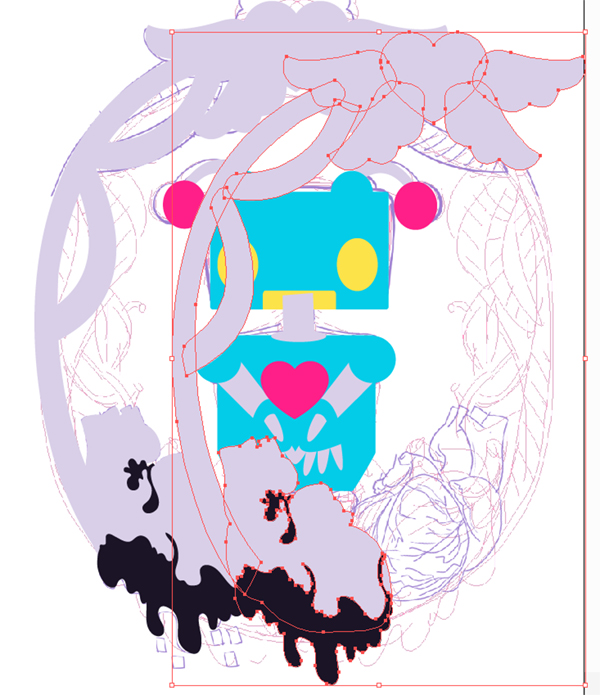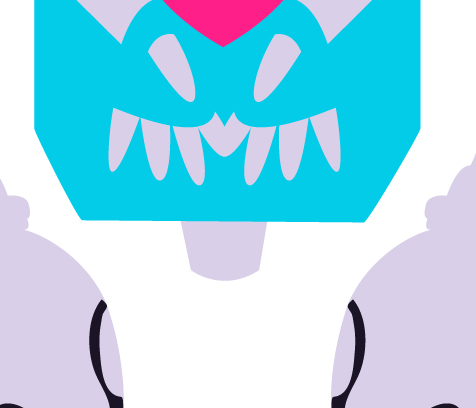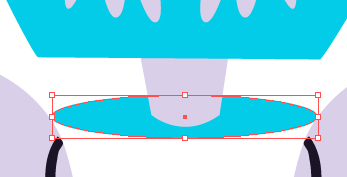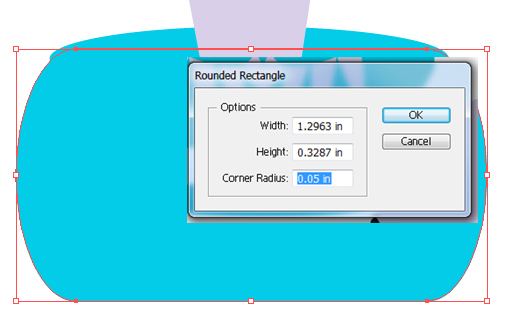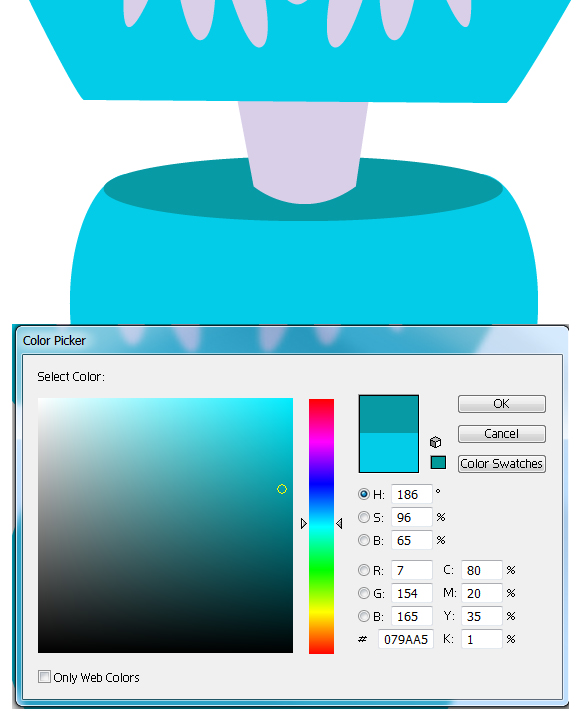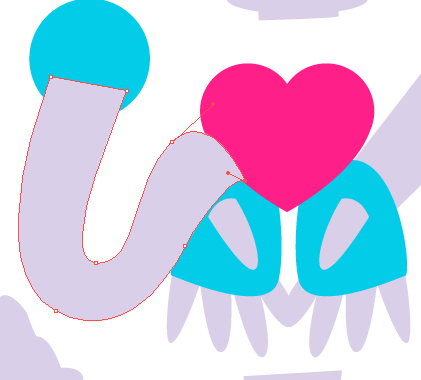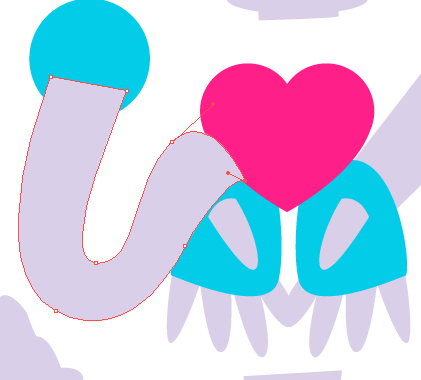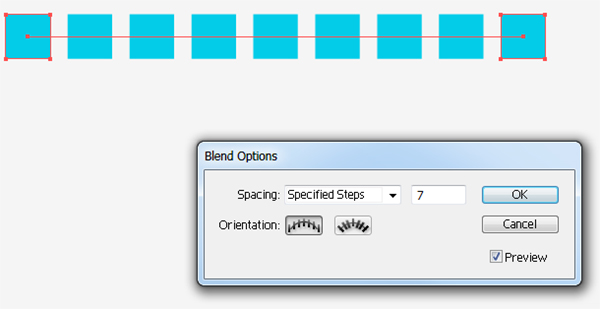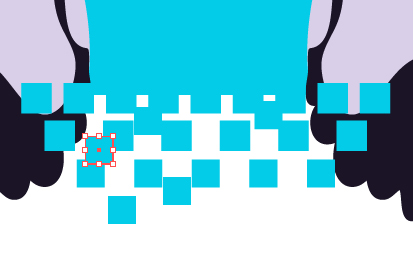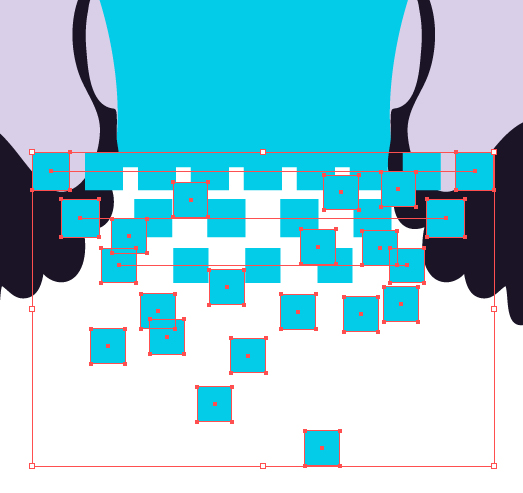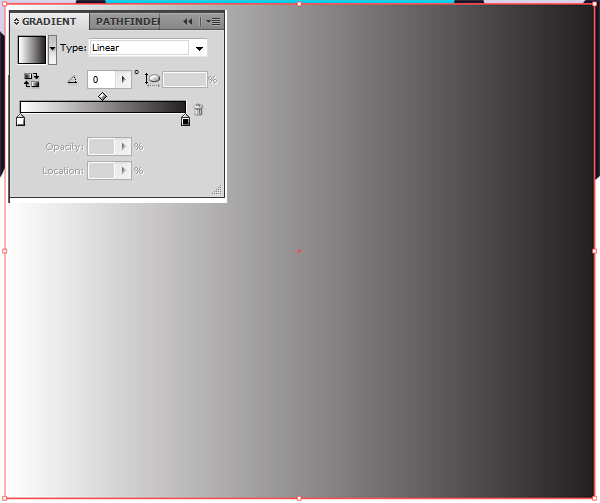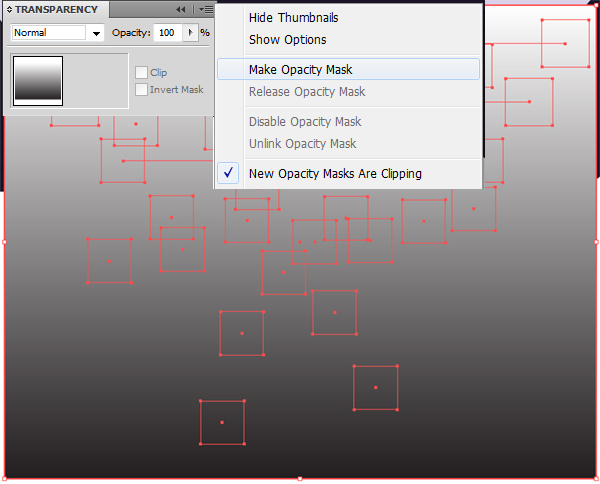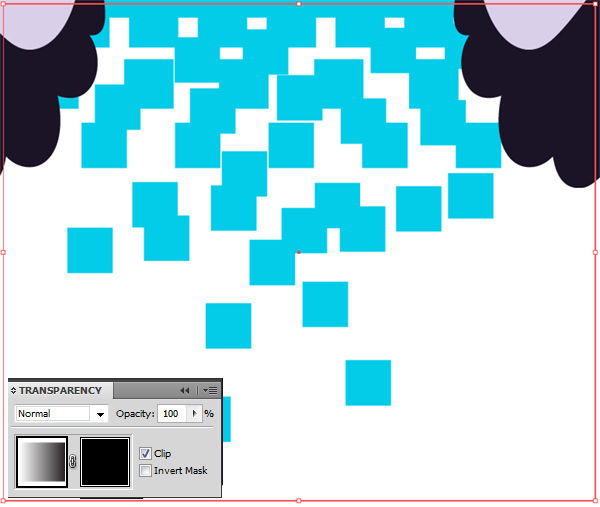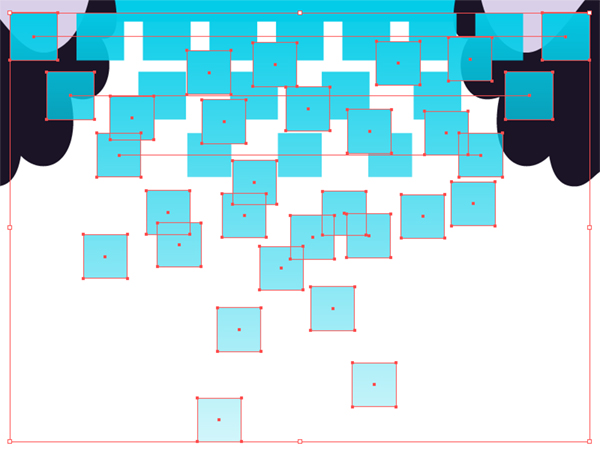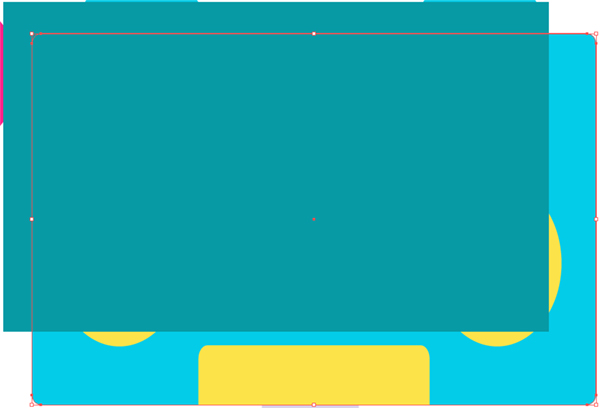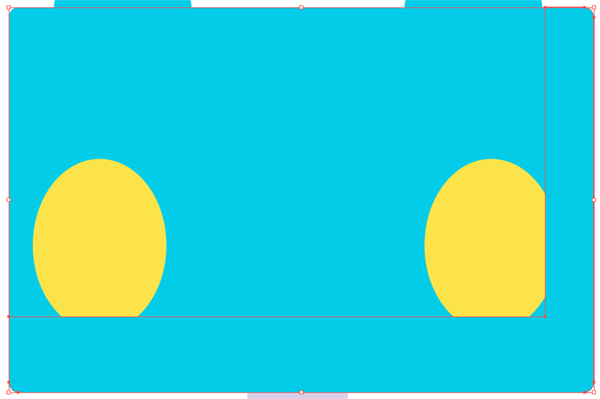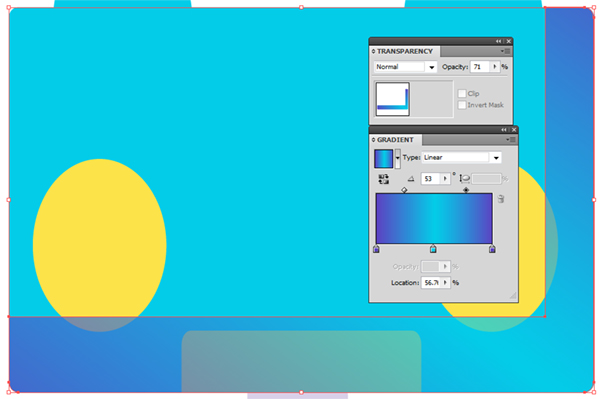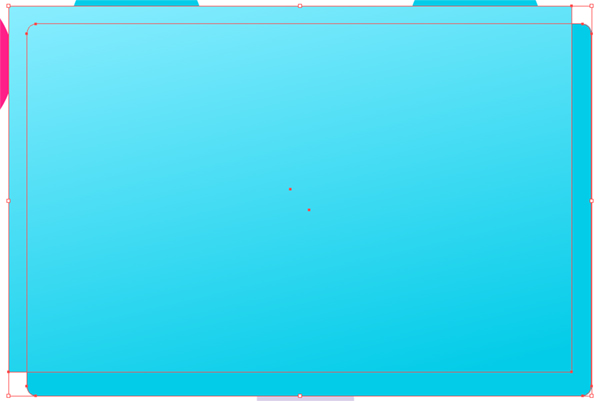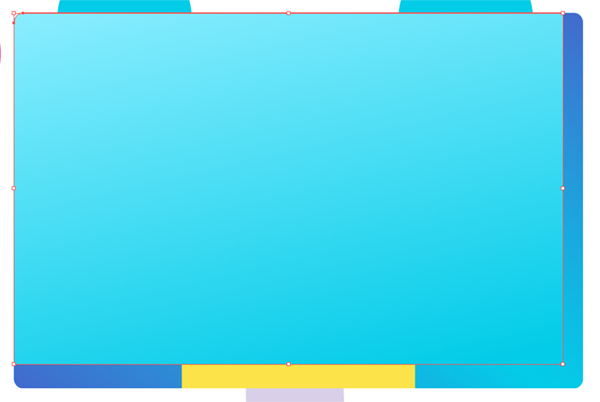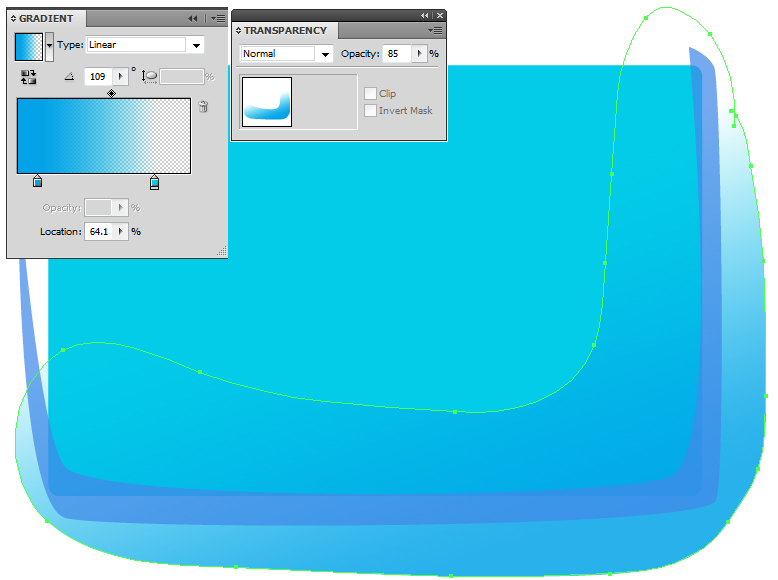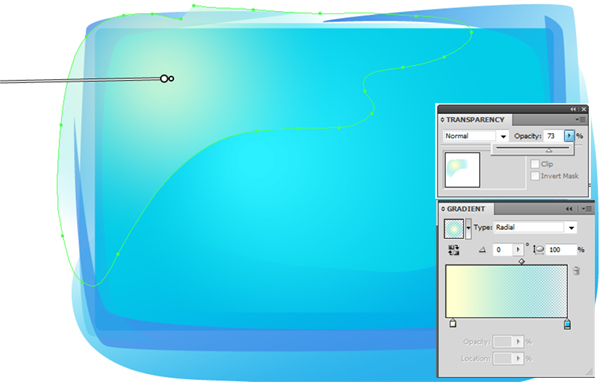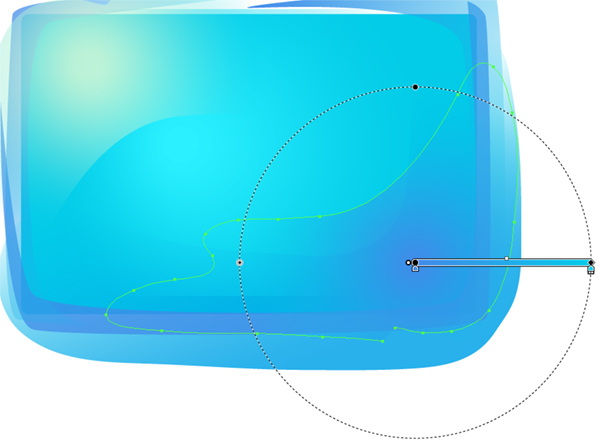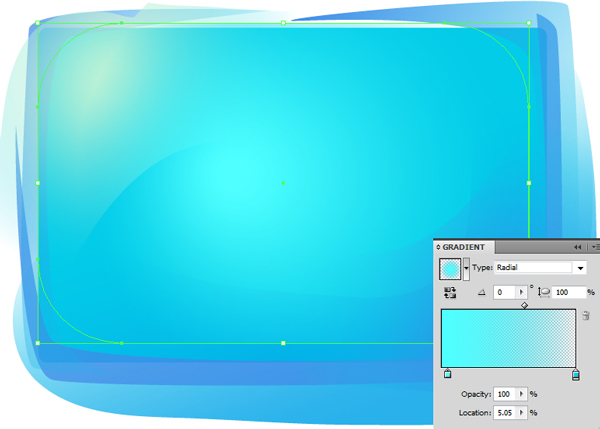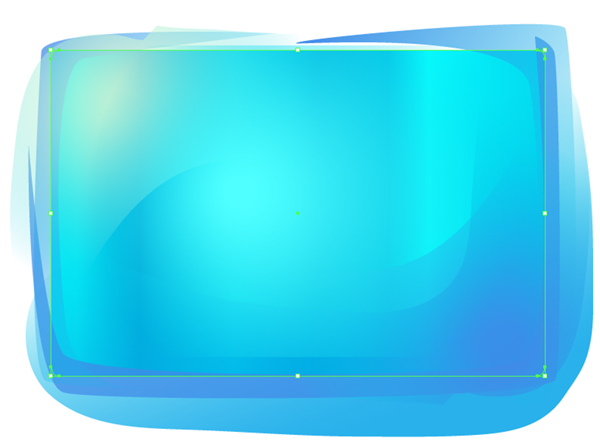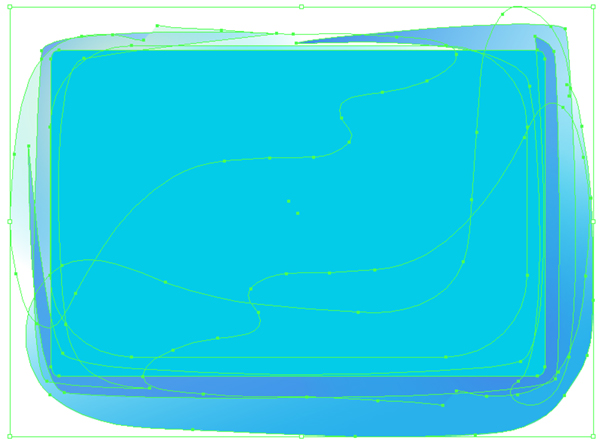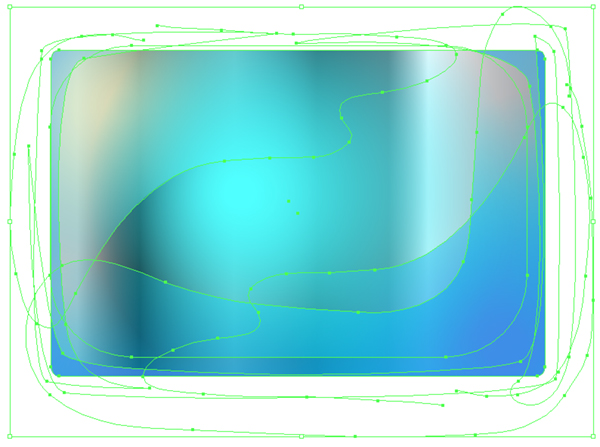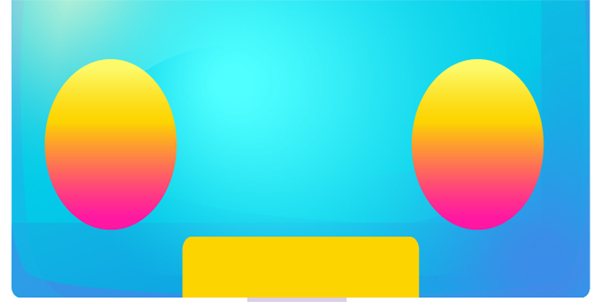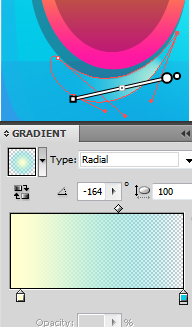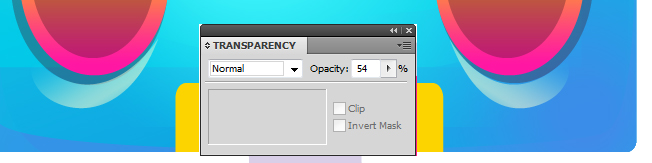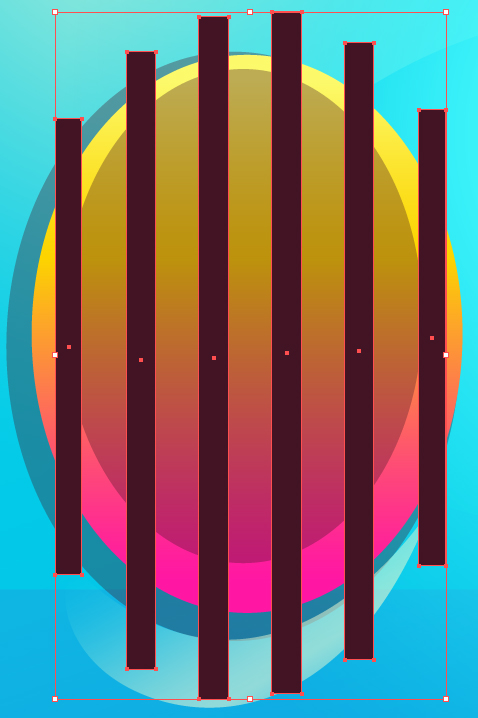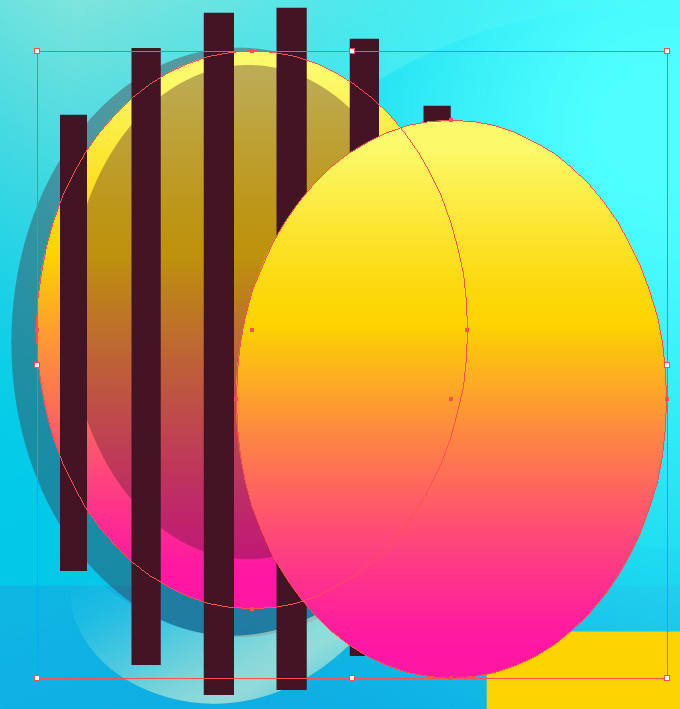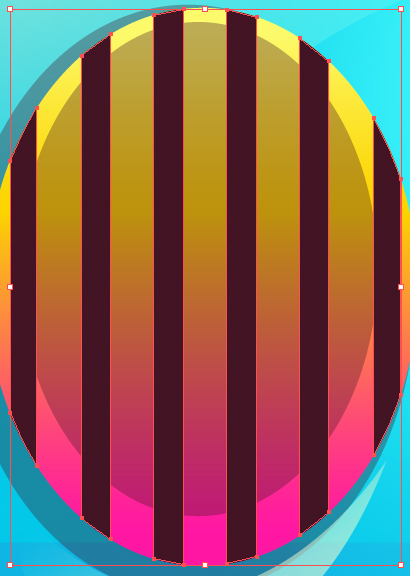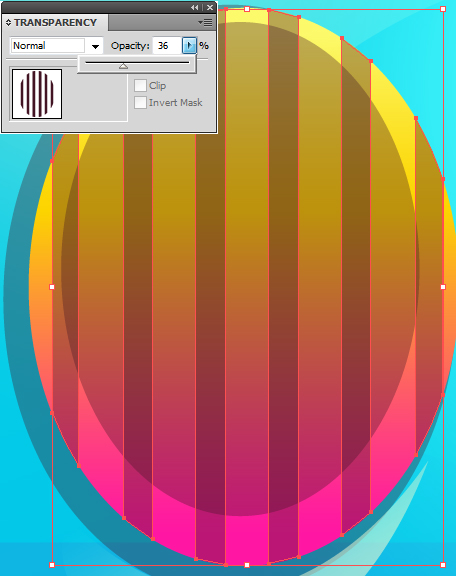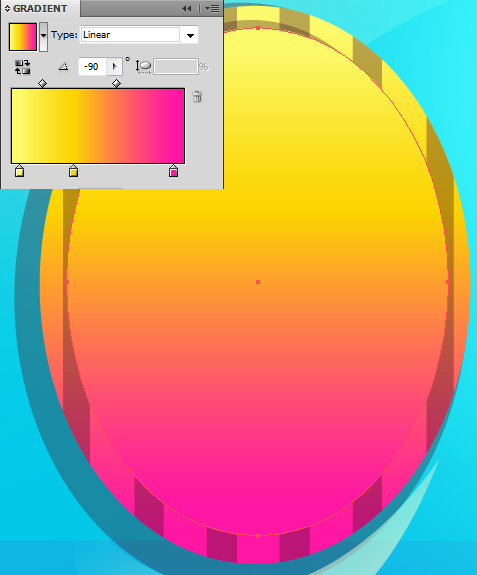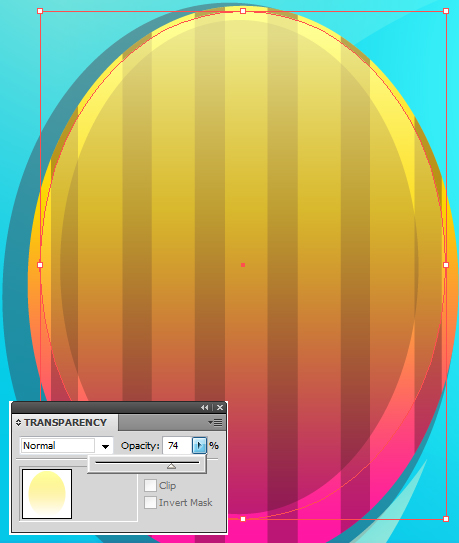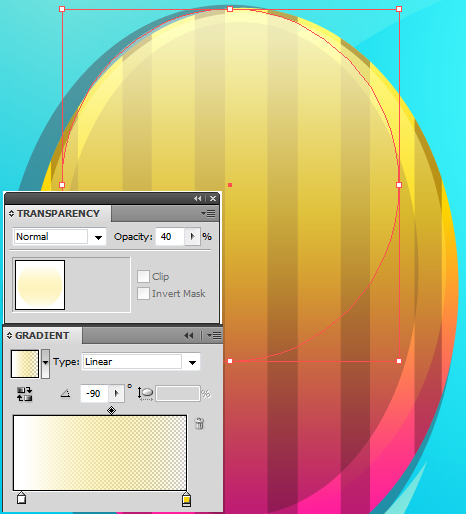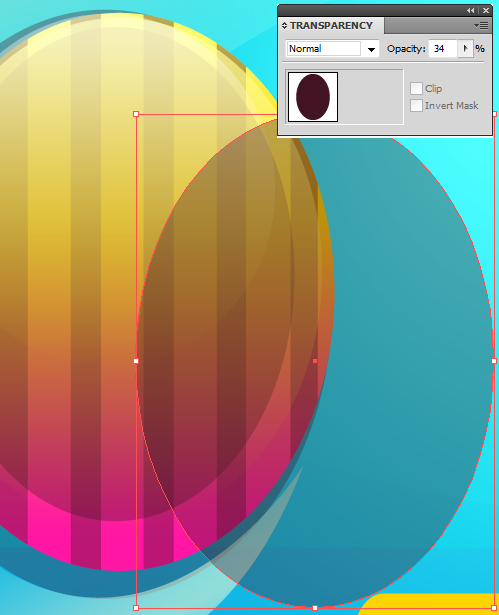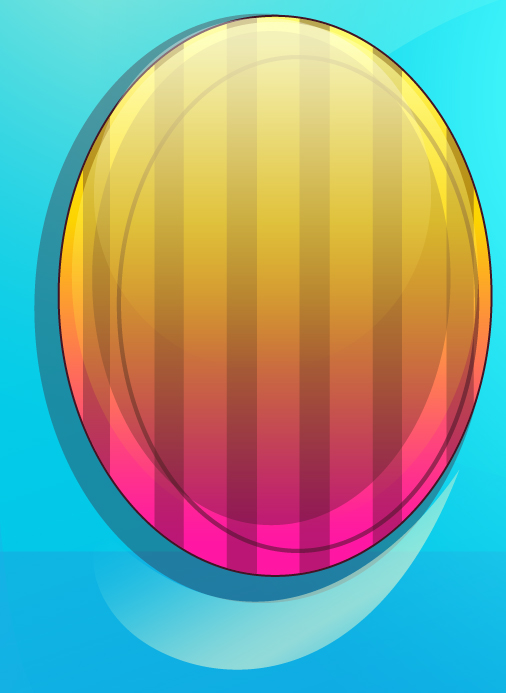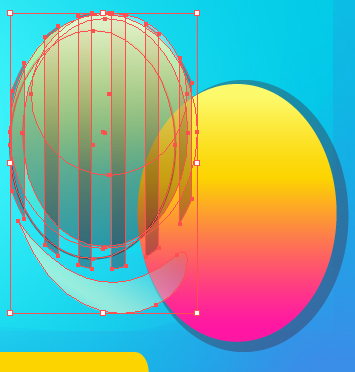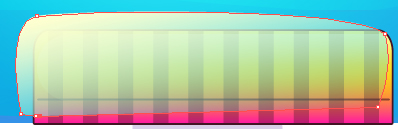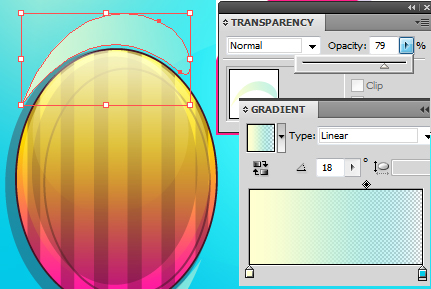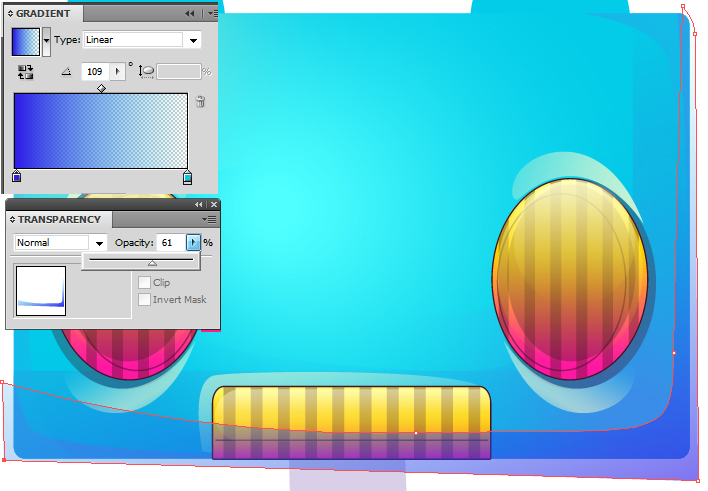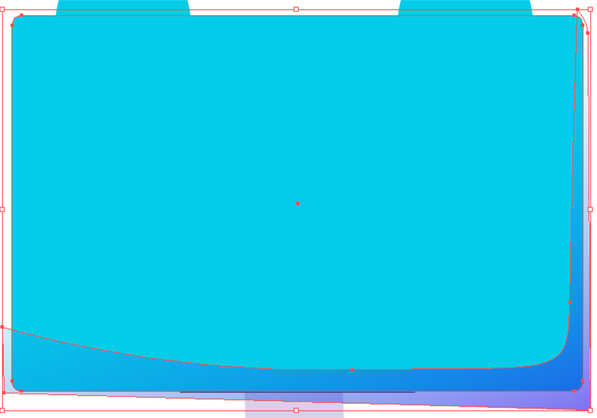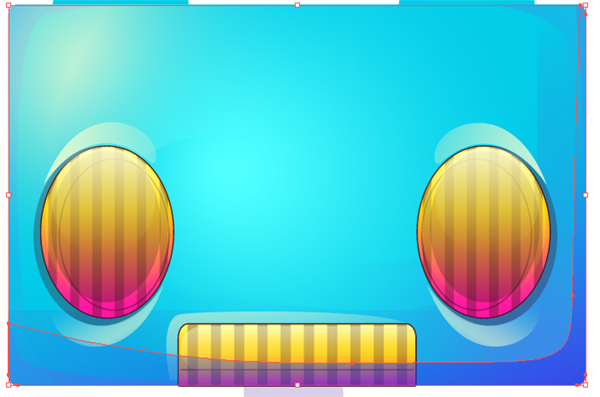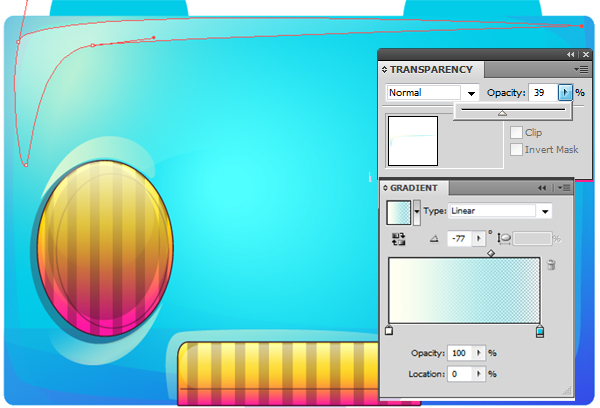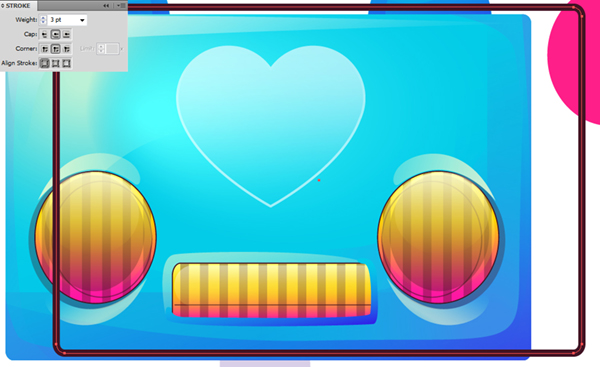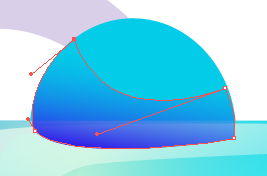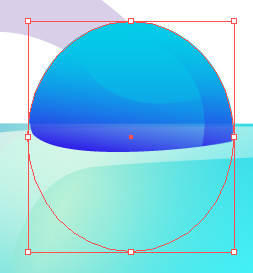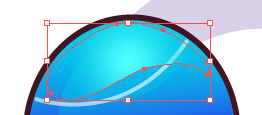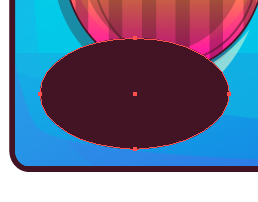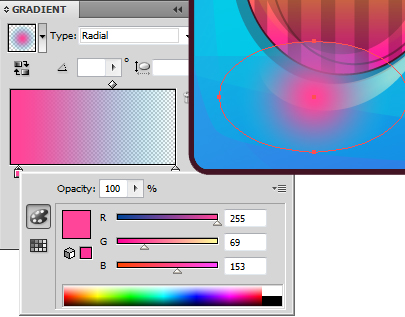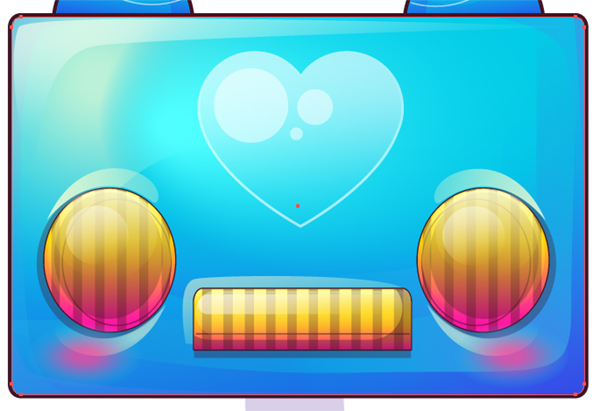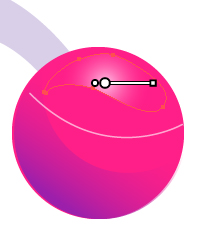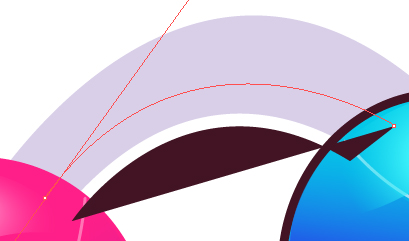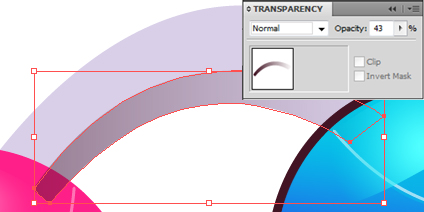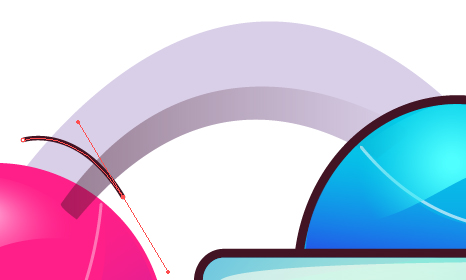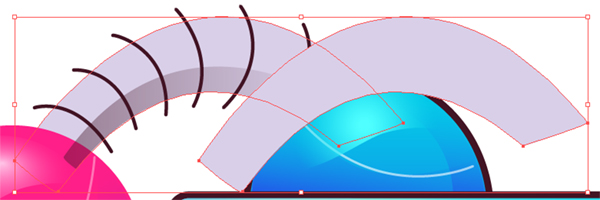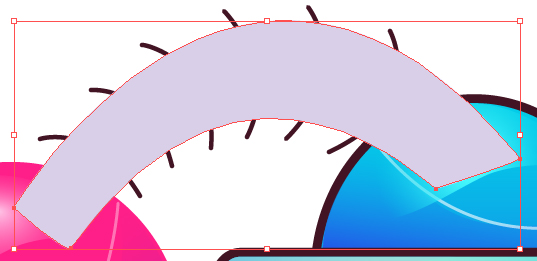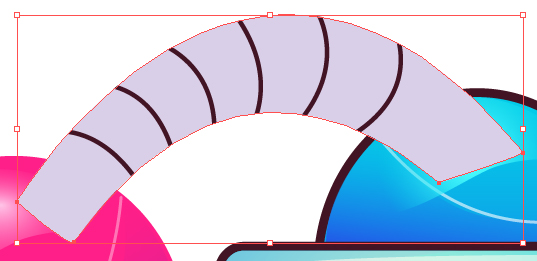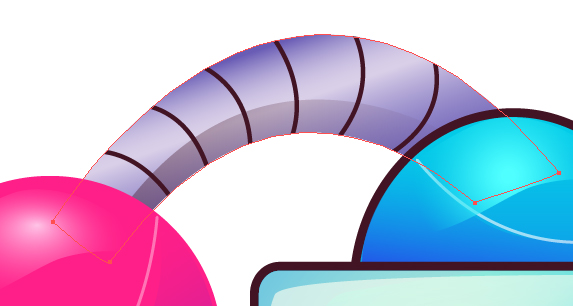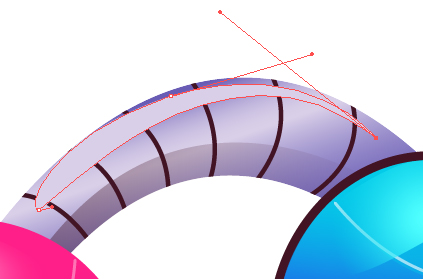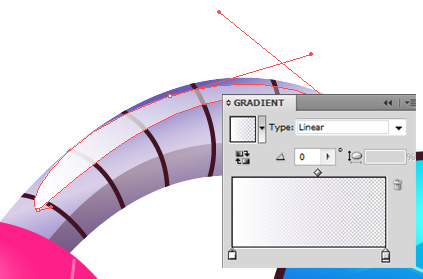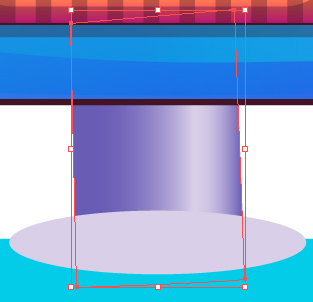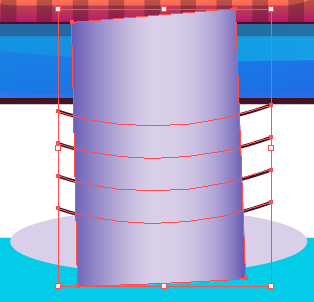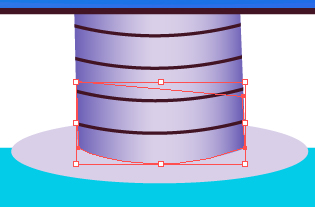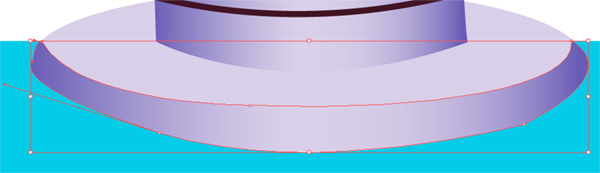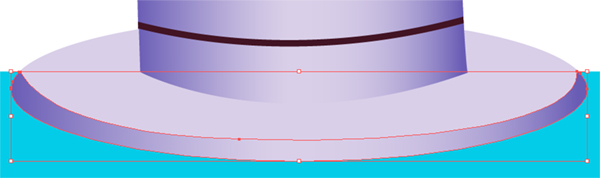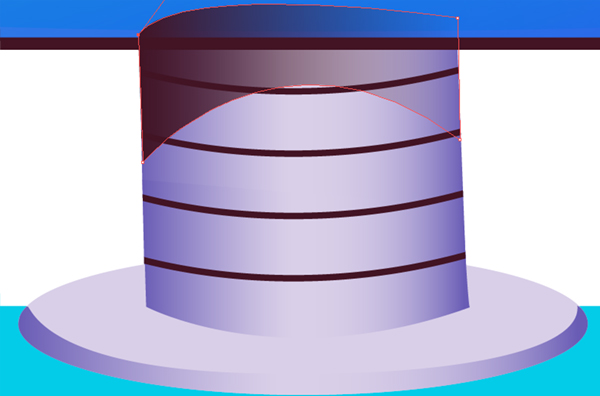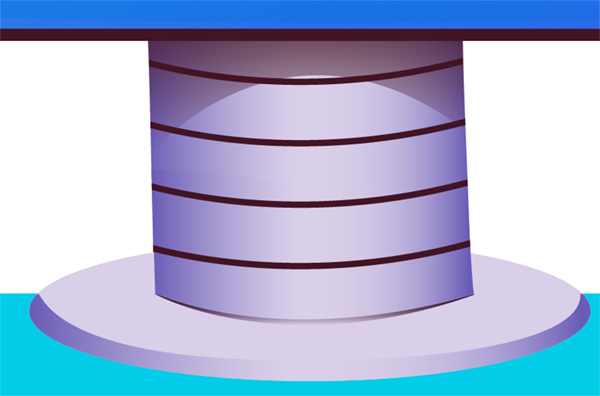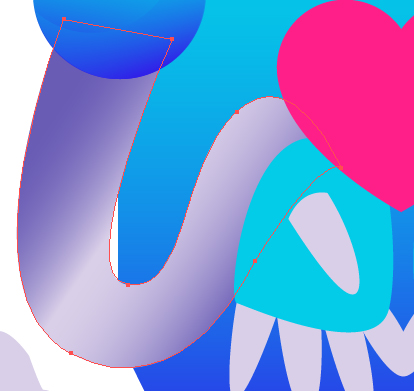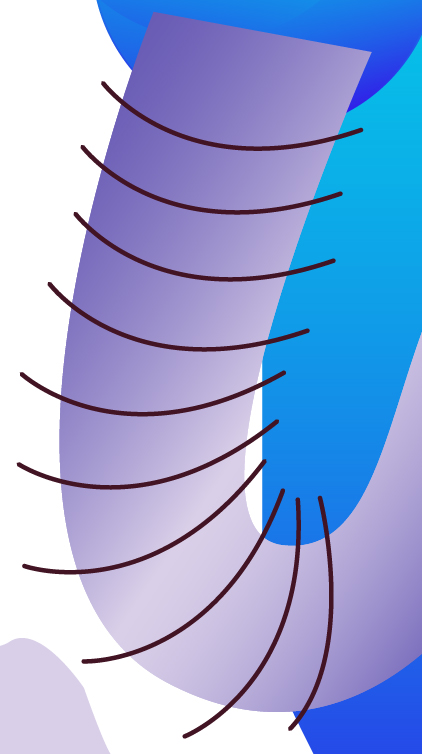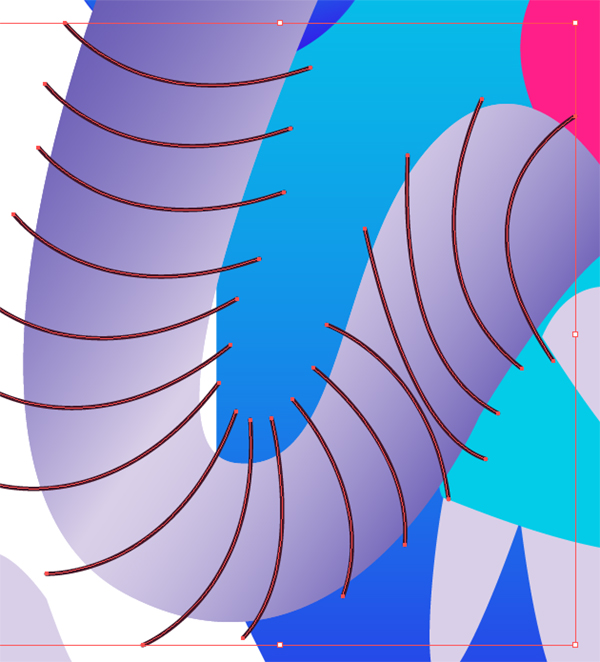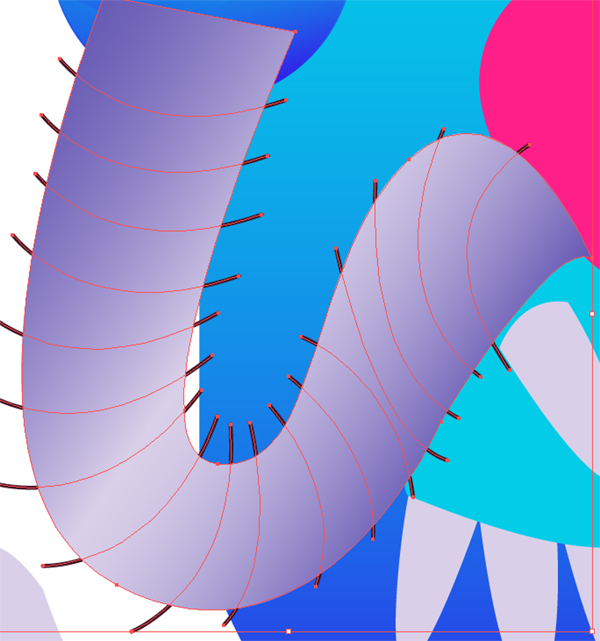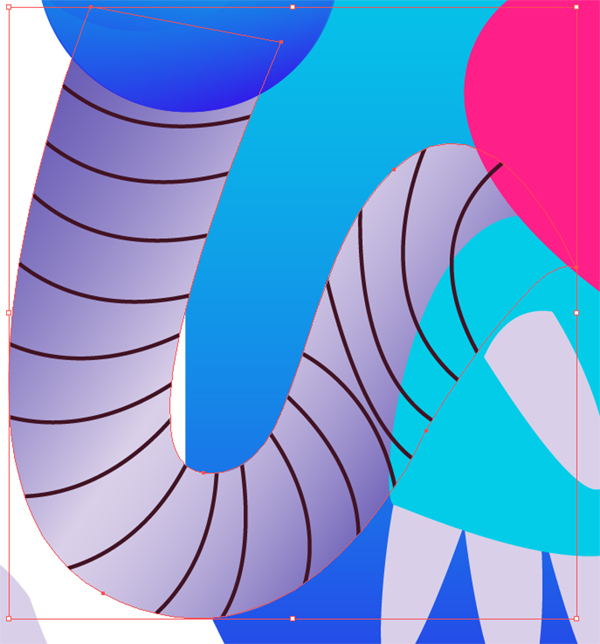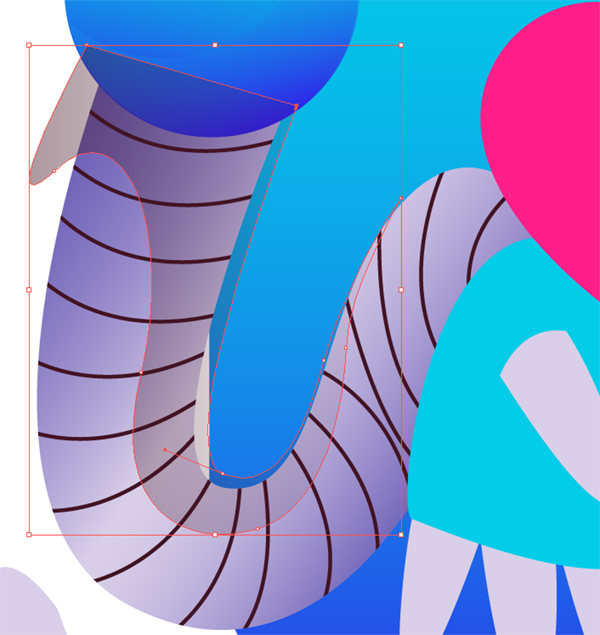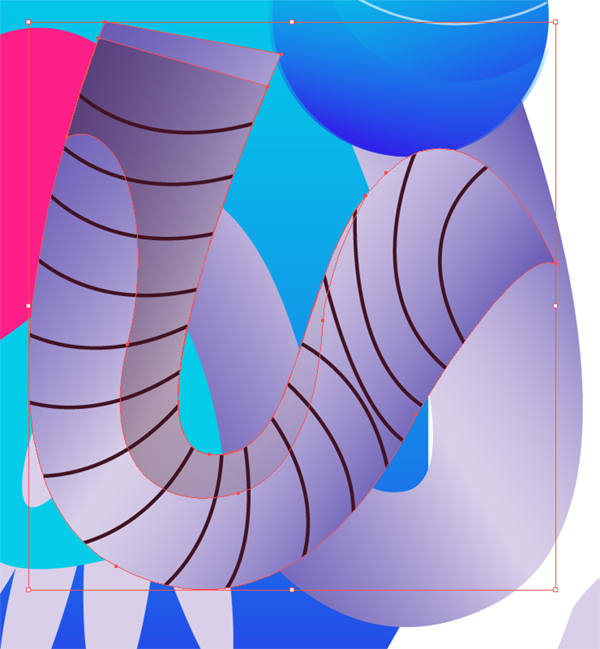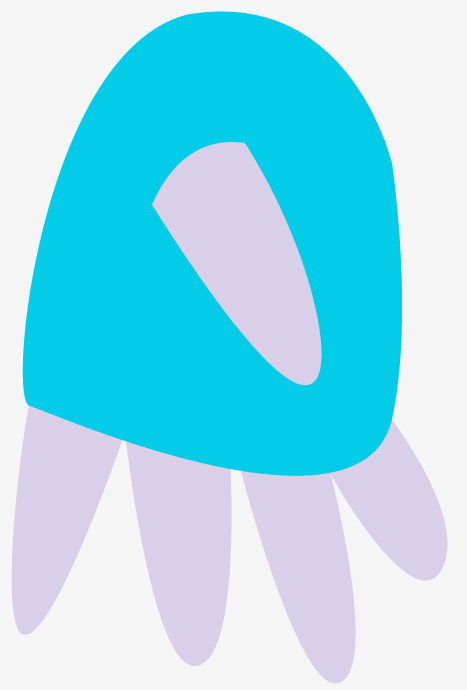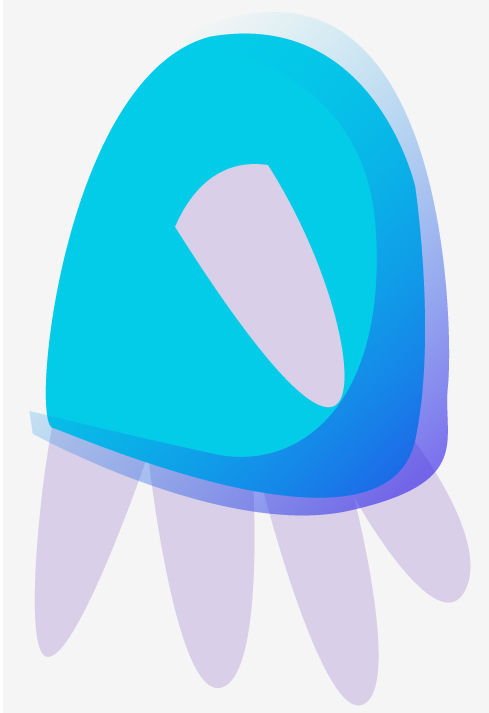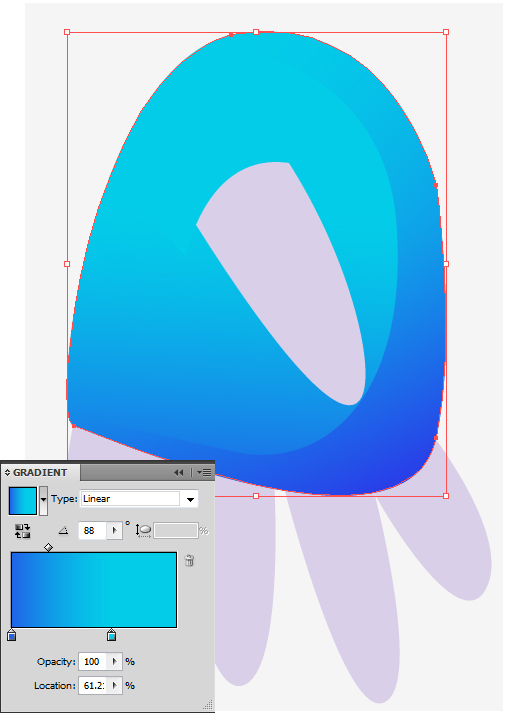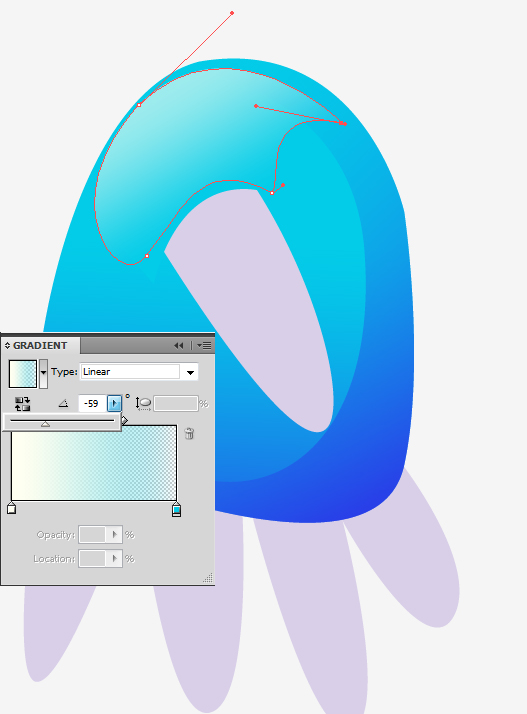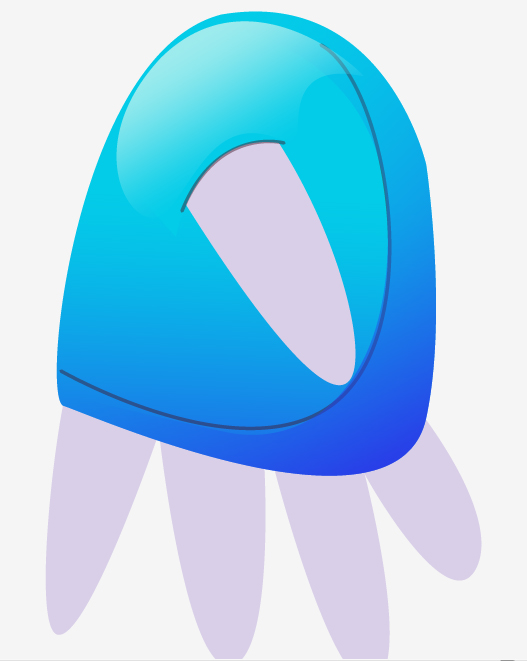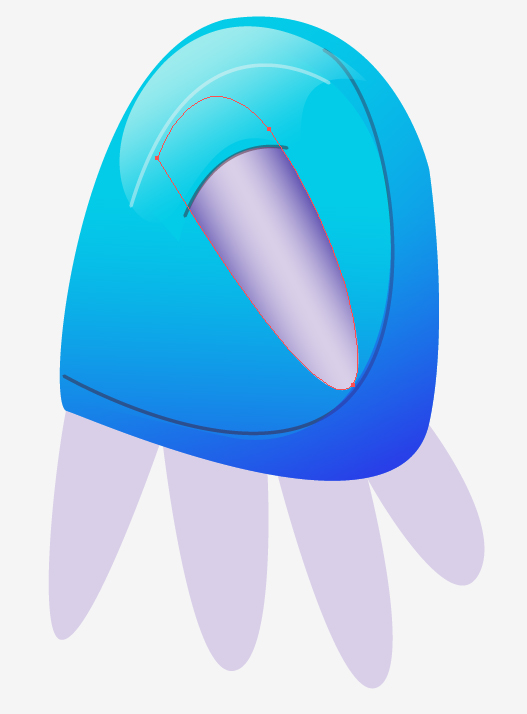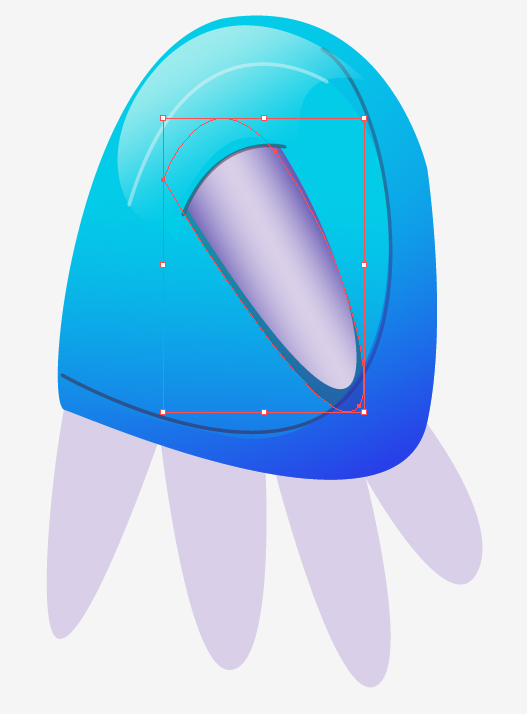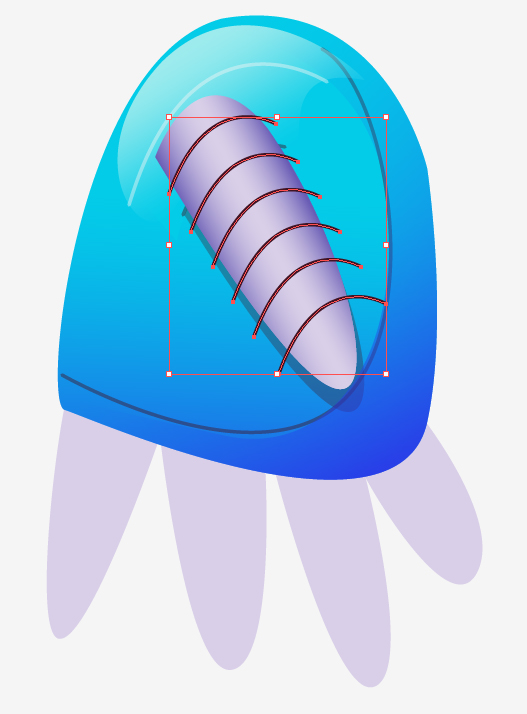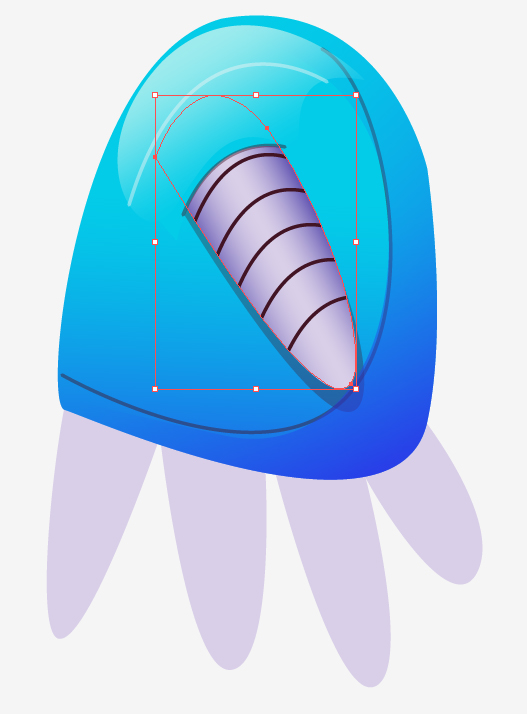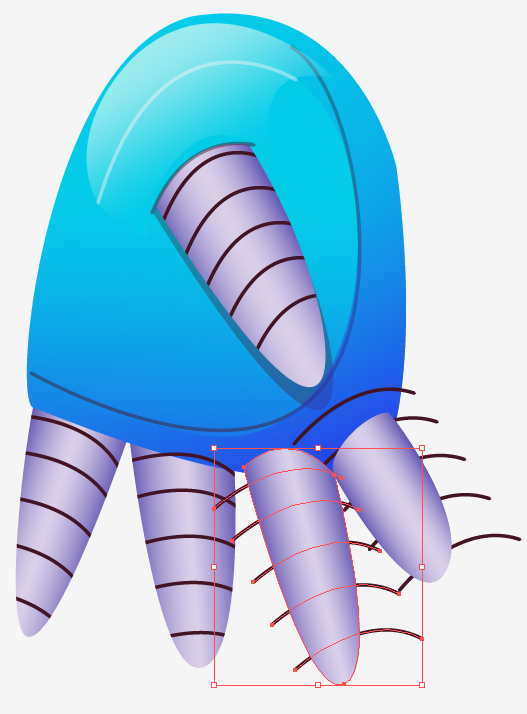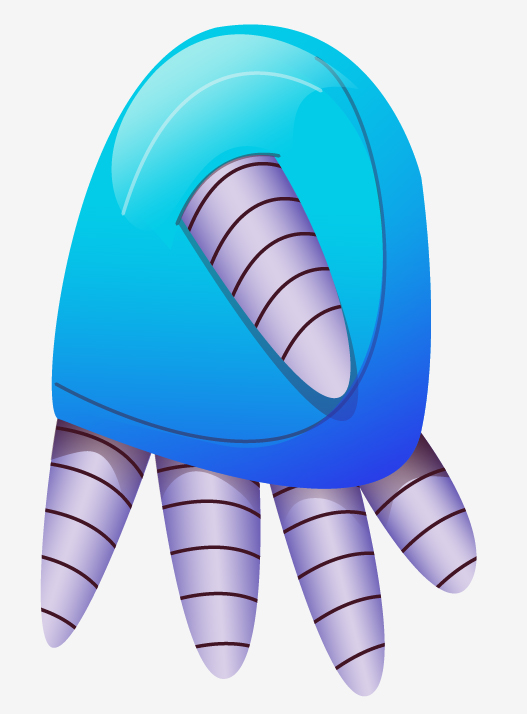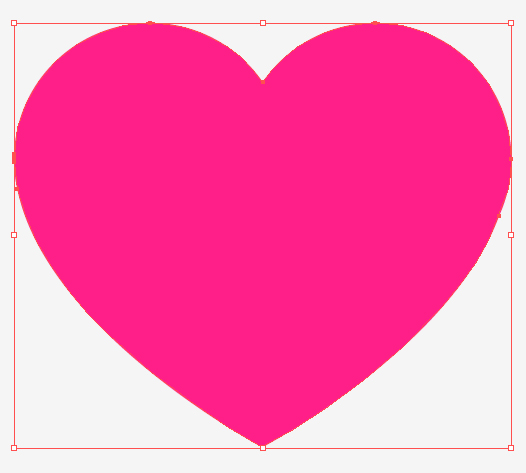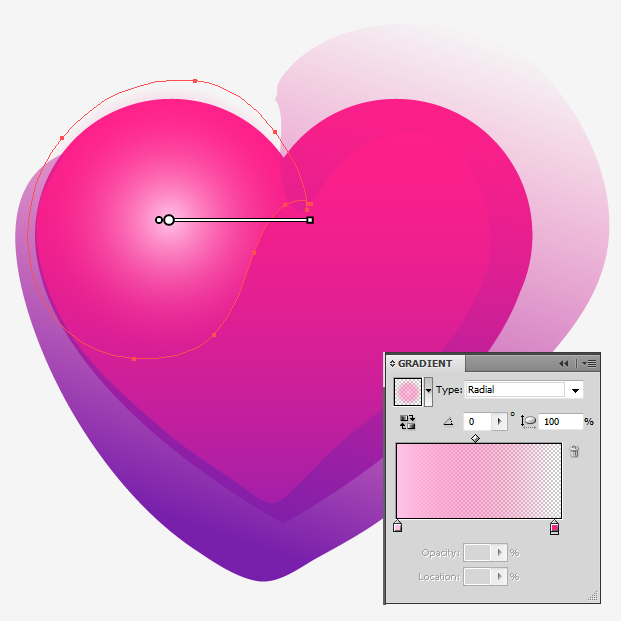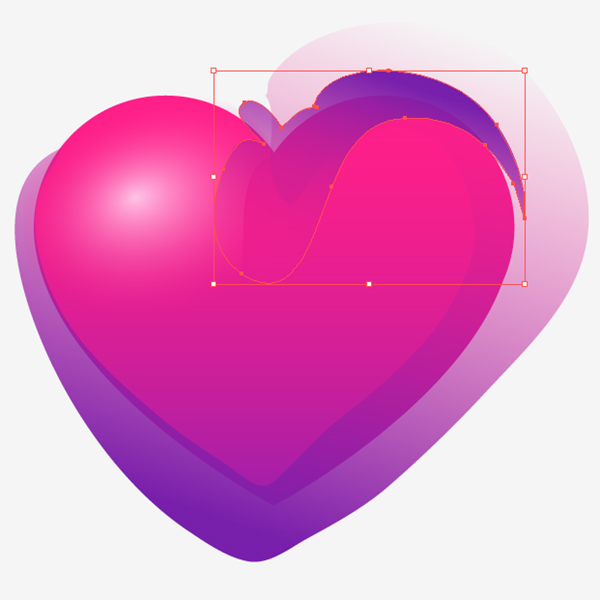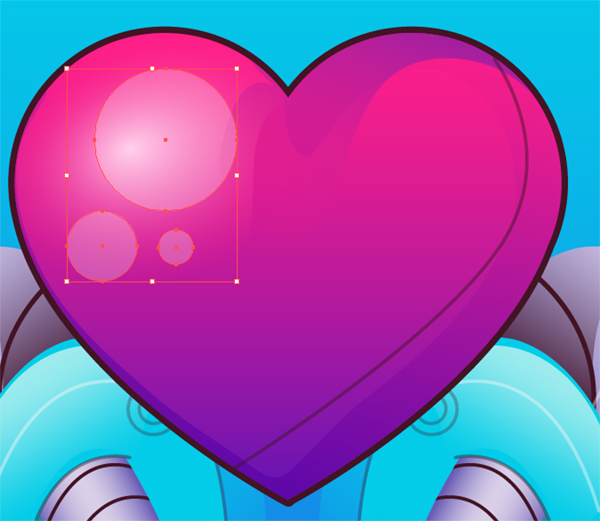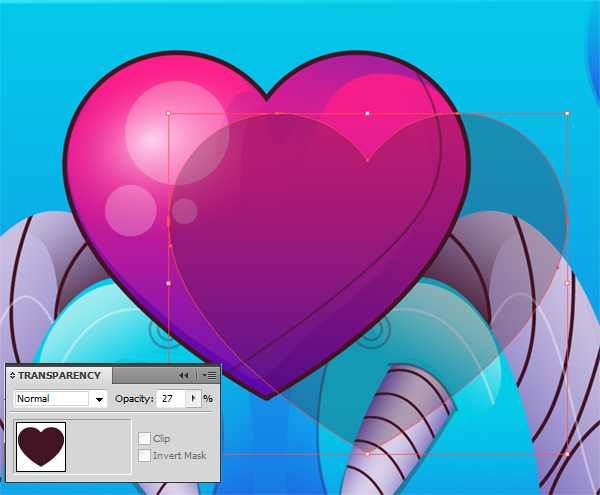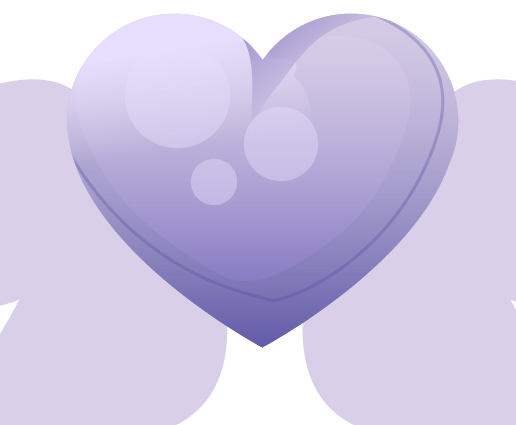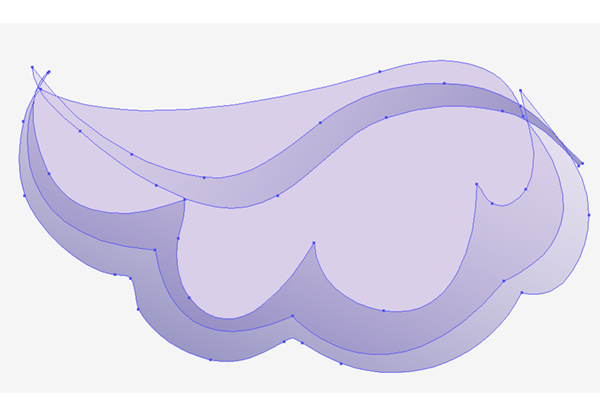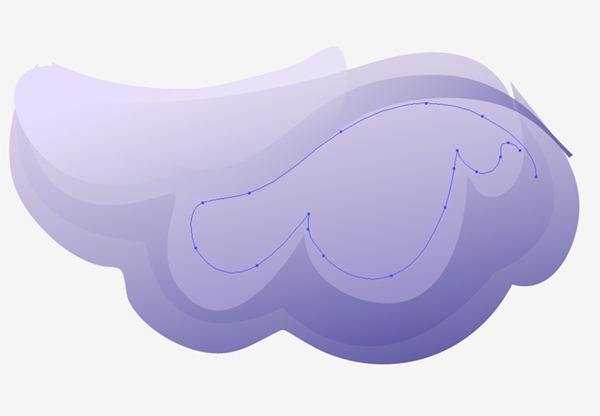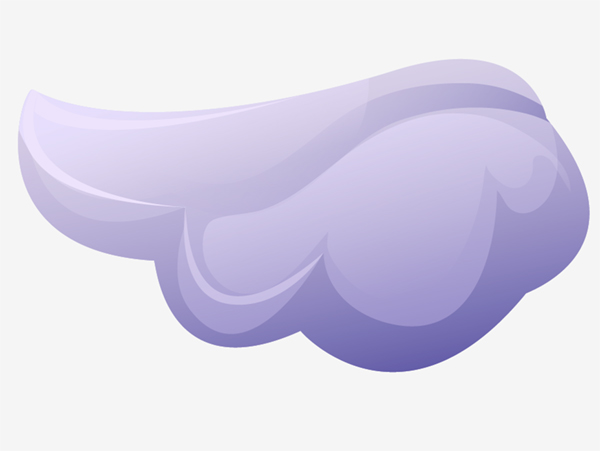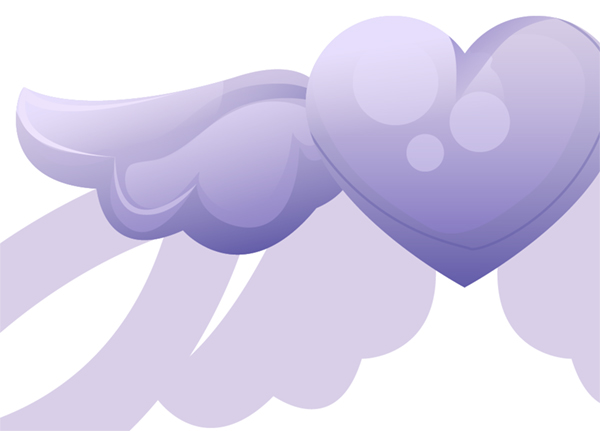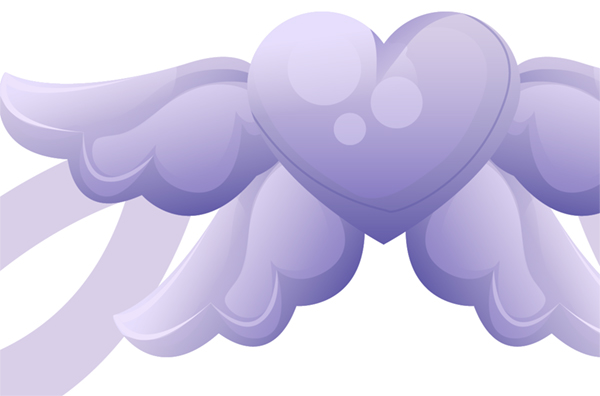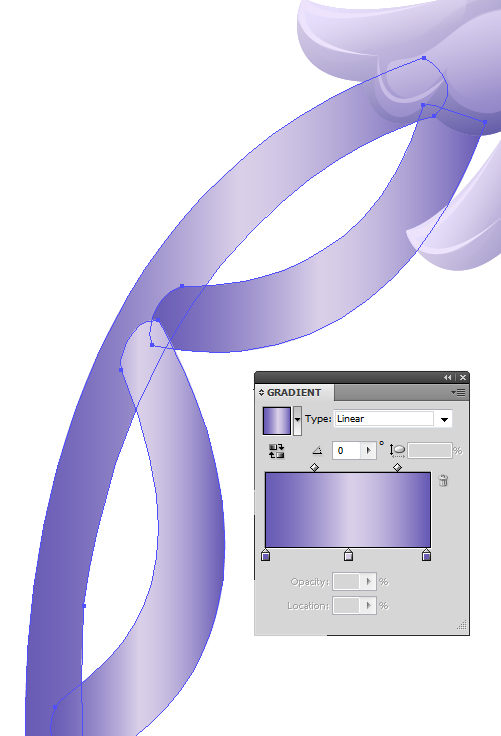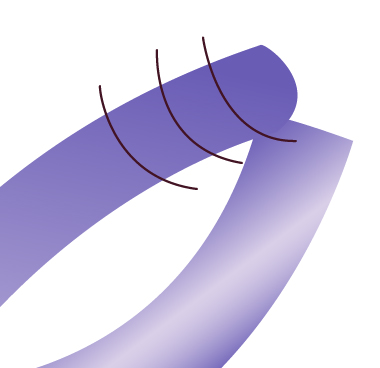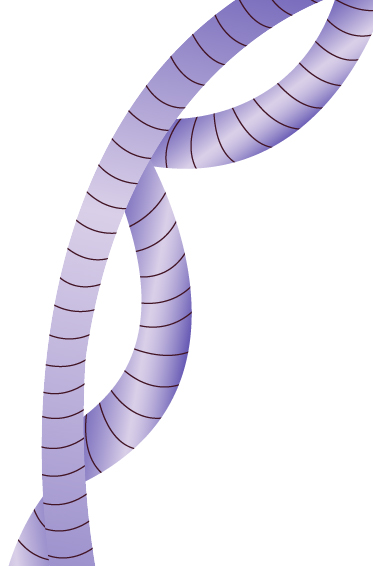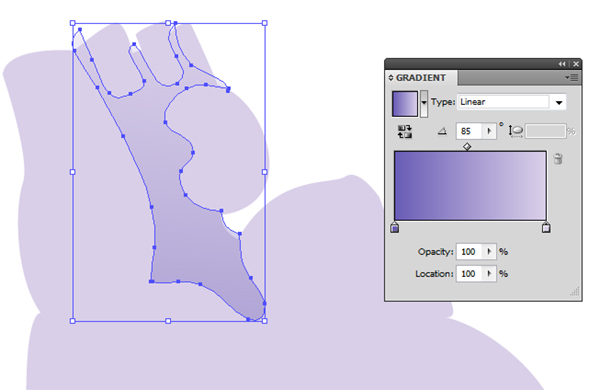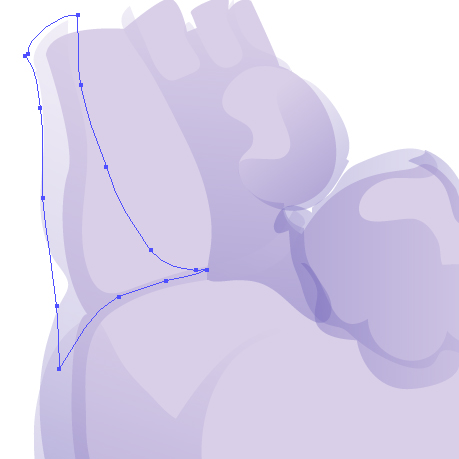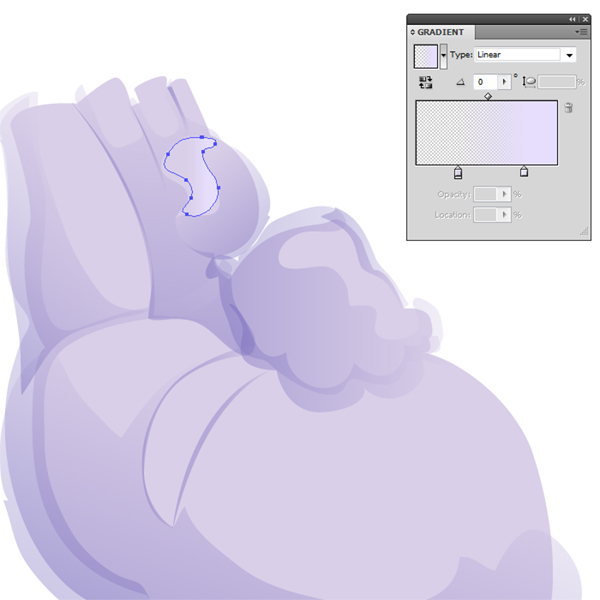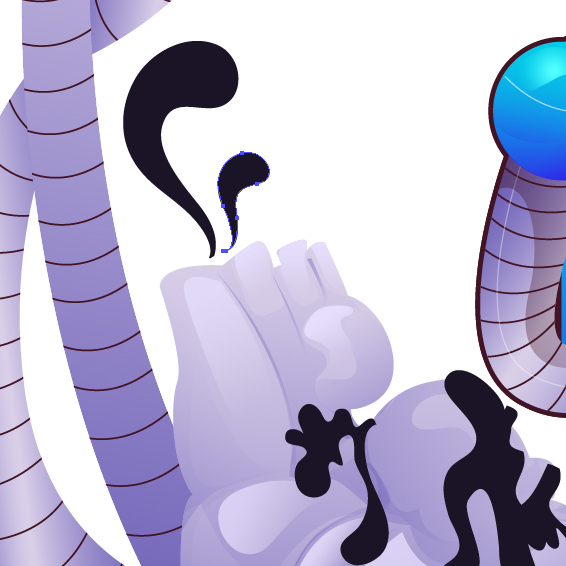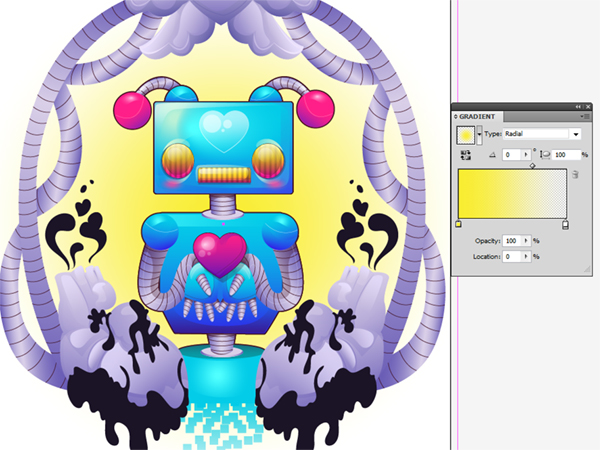skabe en farverig, funky robot med stigninger i adobe illustrator,,,,,,, i denne lektion, jeg vil starte med en skitse, som jeg kan bygge op til at være en farverig robot ven.jeg kan ramme stykke i adobe illustrator pennen værktøj, udklip masker, og gennemsigtig stigninger.så lad os komme i gang!,,,, 1.skabe grundlaget for din robot er hoved, trin 1, begynder med en skitse af din robot ven.tilføje oplysninger, men ikke så skør, siden du vil gøre dem senere.,,,, trin 2, begynde med hovedet.brug den, afrundet rektangel værktøj.dobbeltklik at ændre radius i hjørnerne er behageligt,,,,, trin 3, benytter, ellipse værktøj (l), tog jeg en cirkel, for hver af de antenne er basen.,,,,, at dette skridt for begge sider, og de ender af antenner.,,,, skridt 4, ved hjælp af pen værktøj (p), jeg har en buede rør form i en meget lys lilla.,,,, det grundlæggende hoved form er fuldstændig,.,,,, 2.skabe grundlaget for din robot krop, trin 1, endnu en gang vil jeg bruge afrundet rektangel værktøj.denne gang er det liget.mine indstillinger til hjørnet radius er de samme som dem, der anvendes til hovedet.,,,, trin 2, ved hjælp af den direkte udvælgelse værktøj (a), udvælger de nederste hjørne ophæng og manipulere dem, som du vil,.,,,, trin 3, gentager, på den anden side,,, 3.begynde at tilføje former for våben, trin 1, til at begynde med de våben, jeg har tilføjet en cirkel med, ellipse værktøj (l), til at danne en skulder.,,,, trin 2, efter min første skitse, jeg sporede små hænder med pen værktøj (p),.,,,, trin 3, jeg har tegnet enkelt finger former samt en blå stykke for at gøre den robot - ser ud, som om det er det, der kommer ud af hånden mod sidder på toppen af den.hvad bygger du din grundlæggende side former er helt op til dig,,,, trin 4, gruppe (ctrl + g), din hånd stykker sammen, kopi (ctrl + c) og pasta (ctrl + v).så klik, udvælge, transform og afspejle,.,,,,,, vælge den lodrette akse.din nye flippet hånd i overensstemmelse hermed.,,,, 4.tilføje de grundlæggende ansigtsbehandling træk former, trin 1, er de grundlæggende hals former er følgende: en hård trukket rektangel med pen værktøj (p), og en ellipse (l),.,,,, trin 2, ved hjælp af, ellipse værktøj (l), udarbejde en oval eller ring til en øje.gentager, at så mange øjne, som du gerne ville din robot.,,,, trin 3, denne robot mund er en simpel afrundet rektangel, ligesom den robot er hovedet af sig selv.eksemplar (ctrl + c) og pasta (ctrl + v), basen hoved form, og det er under munden form.i, stifinder, panel, med begge former, der ramte,.,,,,, det nye mund form nu afskærer akavet afrundede hjørner på den nederste kant.,,,, 5.Draw a Simple Heart Shape,Step 1,Use the ,Ellipse Tool (L), to draw an even pink circle., ,, ,Step 2,,Copy (Ctrl + C), and ,Paste (Ctrl + V), the circle and align it with the other., ,, ,Step 3,Overlap the two shapes slightly., ,, ,Step 4,Using the ,Pen Tool (P),, I've drawn a pointed shape to create one-half of the bottom of the heart., ,, ,Step 5,,Copy (Ctrl + C), and ,Paste (Ctrl + V), the shape, flip it over a vertical axis, and align it next to its copied self., ,, ,Step 6,Edit the bottom points and any curves necessary to perfect your heart., ,, ,Step 7,,Unite, your shapes via the ,Pathfinder, panel., ,, ,That is one snazzy little robot friend., ,, ,6. begynde at basere former for rammen, trin 1, eksemplar (ctrl + c) og pasta (ctrl + v), hjerte form og ændre farven på en meget lys lilla eller grå.,,,, trin 2, spore din ramme bestemmelser ved hjælp af pen værktøj (p).i denne sag, det er en sød lille vinge bliver trukket.,,,, trin 3, side af billedet er lang, robot tube former.,,,,,, 7.tilføj det menneskelige hjerte formede silhuetter, trin 1, bunden af den ramme, har to store menneskelige hjerteformede silhuetter.tjek nogle henvisninger til dette eller gør deres bedste for at udarbejde det fra hukommelsen.,,,, trin 2, lavede jeg noget dryppende, blod, som former ved hjælp af, blyant værktøj (n), at tilføje til bunden af hjerter.,,,, trin 3, en mørk, blå blev valgt blod element til at efterligne olie.,,,, trin 4, tilføje mere lille smart som former.,,,, løntrin 5, gruppe (ctrl + g) sammen din ramme stykker, kopi (ctrl + c) og pasta (ctrl + v), flip over en lodret akse og tilpasse i overensstemmelse hermed, at den anden side af din ramme.,,,, 8.at ændre og forbedre basen former, trin 1, jeg har tilføjet en form svarende til halsen, der vil lægge bunden af robot til torsoen.,,,, trin 2, ved hjælp af, ellipse værktøj (l), igen, jeg har gjort i toppen af bunden af robot.,,,, trin 3, ved hjælp af afrundet rektangel værktøj med de indstillinger, som det fremgår nedenfor, jeg har tilføjet den fuldstændige form af robot er lig.for at få det til at passe perfekt til den ellipse, der tidligere har jeg udeladt form ved nøje at manipulere med ophæng.,,,, trin 4, udvælge ellipse og ændre farven på noget lidt mørkere.,,,,,,, løntrin 5, trukket nogle ekstra dele på billedet.,,,, trin 6. den arme er for fede, så gjorde jeg noget mere wiggly svarende til rammen, former, at armen base.det vil blive fastsat under skulderen og hånd værker, men over kroppen.,,,, 9.skabe en pixel falme virkning på bunden af den robot, trin 1, drage to små firkanter med, rektangel værktøj (m) og samordne dem med hinanden.,,,, trin 2, udvælge, blanding, værktøj (w), og med at udvælge første pladsen i venstre side, og og så til højre.dette vil skabe en virkning svarende til, hvad der er set ovenfor.,,,, trin 3, double click, blanding, værktøj (w) i det værktøj, bar og en dialog, rubrik anføres.vælg ", der er specificeret skridt" og vælge, hvor mange intervaller, vil du have din blanding skal have.ved kontrol af forpremiere, du kan se, hvilke ændringer der gør du uden at forpligte sig til dem.,,,, trin 4, gentager, som du kan se nødvendigt og endog tilføje lidt ekstra kasser omkring bunden af den robot, så det ikke virker så ensartet.,,,, løntrin 5, udvælger alle blandinger og kasser, og gruppen (ctrl + g), dem sammen.,,,, 10.brug en uklarhed maske på pixels, trin 1, udarbejde en square over den lille udvalg af kvadratisk tegnede du tidligere.anvendelse af en sort og hvid gradient fra hvid til sort vertikalt.,,,, trin 2, udvælge både samlet pladser og den nye gradient square.i, gennemsigtighed, panel udvælge ekstra muligheder og udvælge, uklarhed maske,.,,,, trin 3, sørg for, clips, udvælges i, gennemsigtighed, panel.,,,, trin 4, dine stykker nu ser ud, som om de vil forsvinde i baggrunden.,,,, 11.use stigninger til farve robotten er hoved, trin 1, tegne et rektangel eller afrundet rektangel med værktøj for dit valg.eksemplar (ctrl + c) og pasta (ctrl + v), robotten er hoved base form og arrangere det under den nye rektangel, du har skabt,.,,,, trin 2, i, stifinder, panel, med kvadratisk eller rektangulær form, ubearbejdet, der ramte, minus foran, og kun lidt tilbage vil være noget foran stykke ikke røre.,,,, trin 3, anvende en gennemsigtig hældning svarende til den, der er set ovenfor.,,,, trin 4, gentag trin 1, men ramte, skærer i, stifinder, og anvende en hældning, der går fra en blå, gul, eller hvidt til basen blå.,,,, løntrin 5, sted under øjnene og munden bit og ændre den uklarhed, som du vil.,,,, 12.tilføje de former for et udklip maske, trin 1, kan du gentage del 11, indtil du har gjort din robot til din smag, eller din kan følge denne del at gøre med anvendelse af en klipning maske (ctrl + 7).eksemplar (ctrl + c) og pasta (ctrl + v), basen hoved form, over til siden.drage former med pen værktøj (p) eller blyant værktøj (n), og anvende gennemsigtige stigninger, som du vil,.,,,, trin 2, forsøger at manipulere indstillinger af radiale stigninger ud over lineær.lygter til dette stykke kommer hovedsageligt fra den øverste venstre hjørne af billedet fly.,,,, trin 3, tjek indstillingerne for radialdæk gradient, der er fastsat i den nedre del af robot hovede.,,,, trin 4, så prøv at spille med sort og hvid eller farverige stigninger til i højere grad at krom se din robot.,,,,,,, løntrin 5 skift, blanding af mode, i form af gennemsigtighed, panel, "overlay", så det holder med din farve palette.,,,, trin 6, fortsat at tilføje skygger, fremhæver, og gradient former, indtil du føler dig din rektangel ser ud, som den burde (metal),.,,,,, trin 7, gruppe (ctrl + g), samt deres destruktion stykker og arrangere basen rektangel form for at være over den nye gruppe,.,,,, trin 8, udvælger alle og lave en, det maske (ctrl + 7).justere, blanding tilstand på komponenter, i deres gruppe, som det er nødvendigt,.,,,, trin 9, i overensstemmelse med den største robot hoved i dit billede og fastsætte det maske gruppe under din robot er øjne og mund.,,,, 13.gør dine øjne med en farverig stil, trin 1, udtage begge robotten er øjne og anvende lineær gradient i dit valg.den her går fra lyserød til gult lys creme.,,,, trin 2, ved hjælp af, ellipse værktøj (l), skabe en mørk lilla (brun) ovale inde i øjet form.ændre sit, uklarhed, som du vil.,,,, trin 3, gøre en kurvet, teardrop form følger den nederste kant af den robot øje.anvendelse af en gradient fra et lys cremefarvede til en fuldstændig gennemsigtig blå (samme farve som robot hovede).,,,, trin 4, gentager begge trin over på det andet øje og reducere, uklarhed, af fremhæve former.også tilføje en gennemsigtig ovale bag øjnene sig selv til at skabe mere dybde.,,,,,,, løntrin 5 ved, rektangel værktøj (m), og drage en række lange rektangler på robot øje.,Unite, them in ,Pathfinder,., ,, ,Step 6,,Copy (Ctrl + C), and ,Paste (Ctrl + V), the base eye shape and place it over the top and aligned with the series of united rectangles., ,, ,Step 7,Select both shapes and hit ,Intersect, in ,Pathfinder,., ,, ,Step 8,Reduce the ,Opacity, to 36%., ,, ,Step 9,Draw a new ,Ellipse (L), within the eye shape., ,, ,Step 10,Change the gradient to a linear one going from light cream to a completely transparent yellow and move it closer to the upper left corner of the eye., ,, ,Step 11,Repeat Steps 9 and 10 with a smaller ellipse and a gradient going from white to a fully transparent cream., ,, ,Step 12,,Copy (Ctrl + C), and ,Paste (Ctrl + V), the shadow ellipse within the eye and set the fill color to "no fi- "og slagtilfælde i samme farve som skyggen farve, der tidligere er blevet anvendt.,,,, trin 13, tilpasse, slagtilfælde, vægt, 0.75pt eller 0.5pt.lavere, uklarhed, behageligt,,,,, punkt 14, eksemplar (ctrl + c) og pasta (ctrl + v), de vigtigste øje form og følge skridt., men fastsætter, slagtilfælde, vægt, 1pt.,,,,,,, gå 15, denne aede ellipse bag basen øje form.,,,, trin 16, kopi (ctrl + c) og pasta (ctrl + v), venstre øje, vende det om en lodret akse, og over det højre øje (eller i stedet for højre øje, hvis du mig mere end de nyligt afsagt bit).,,,, 14.gøre resten af ansigtet, trin 1, følger samme skridt fra at øjne til at bygge den i munden.tilføj et højdepunkt form, som følger i form af toppen af mund - og er fastsat i munden.,,,, trin 2, tilføje en kurvet, teardrop form til tops i hvert øje,.,,,, trin 3, tilføje en mørkeblå skygge form til den nederste kant af den robot er hoved.,,, trin 4, gentages trin i, at kun de har form,,,,,,, at det nye skygge bag de vigtigste ansigt stykker.,,,,,,, løntrin 5, tilføje mere fremhæve gradient former for stop af robot hovede.jeg brugte den pen værktøj (p), til at gøre disse former.,,,, trin 6, eksemplar (ctrl + c) og pasta (ctrl + v), de vigtigste hoved form, tage ud fylde farve og slagtilfælde med indstillinger i billedet ovenfor.,,, trin 7, fastsættes denne kasse bag og i overensstemmelse med den robot hovede.,,,, 15.tilføj skygge til skulder og - muffer, trin 1, med pen værktøj (p), udarbejde en forme langs bunden af connecting antenne bold med en lineær gradient fra blå til lyseblå.,,,, trin 2, gøre en anden form langs den side kontur af den bold.fortsætte med at tilføje former for at give bolden dybde.,,,, trin 3, til et højdepunkt på bolden form, en anden buede tåre blev draget (svarende til omkring øjnene), men i stedet for en lineær gradient, en radial - hældning er blevet anvendt.en aede form svarende til den, der er bag den robot hoved blev tilføjet bag den blå kugle.gentager disse foranstaltninger til den anden side.,,,, trin 4, anvende mørkeblå til lyseblå lineære stigninger på skulderen stykker.,,,,,,, løntrin 5, gentages trin i, at bolden former over for disse skulder stykker.,,,, 16.giv din robot rosenrøde kinder, trin 1, gøre en lille ellipse, der en smule overlapning underkanten af venstre øje.,,,, trin 2, anvende en radial gradient fra lyserød gennemsigtige blå (, uklarhed, fastsat til 0%),.,,,, trin 3, gentager, på den anden side.,,,, 17.gøre antenner, trin 1, gentages trin for at gøre den anden bold former for pink ender af antenner.,,,, trin 2, udarbejde en form som følger konturen af antenne.det vil tjene som en skygge,.,,,, trin 3, anvende en lineær gradient i denne form fra den mørke lilla /brun, der tidligere er blevet anvendt til antennen er lys lilla sat til 0% opacitet.følg instruktionen tidligere viste en form for at mødes med en anden (se afsnit 11, trin 4 - 5),.,,,, trin 4, ved hjælp af pen værktøj (p), udarbejde en bue, (nr. fyld, slagtilfælde), der er fastsat for slag af deres valg.gentag med antennen.gruppe (ctrl + g), de små budgetposter sammen.,,,, løntrin 5, eksemplar (ctrl + c) og pasta (ctrl + v), basen antenne form.,,,, trin 6, noterer det med de vigtigste antenne.,,,, trin 7. vælg både samlet linjer og ny antenne form og gøre en, det maske (ctrl + 7),.,,,, trin 8, anvende en lineær gradient en medium, lilla blå på hver side af lys lilla farve til basen antenne form.tilpasse gradient vinkel, som du vil,.,,,, trin 9, udarbejde en form for pen værktøj (p), som følger konturen af antenne form i lighed med i billedet ovenfor.,,,, trin 10, anvende en lineær gradient fra hvide til lys lilla, med den lilla sat til 0% opacitet.ændrer form er generelle gennemsigtighed i jeres smag.eksemplar (ctrl + c) og pasta (ctrl + v), venstre antenne, flip over en lodret akse, og på linje med antennen på den rigtige side.,,,, 18.tilføj skygge på halsen, trin 1, gælder samme stigning fra antennen i punkt 17, trin 8.hold det vertikale med skyggen farver tættere på de udvendige kanter af halsen form.,,,, trin 2, der svarer til de i det foregående afsnit.tegne et linjer, kopi (ctrl + c) og pasta (ctrl + v), halsen, form, tilpasse, og gøre en, det maske (ctrl + 7),.,,,, trin 3, udarbejde en form for pen værktøj (p), at ændringer i bunden kontur i nakken stykke og stopper halvvejs op.denne bag den glatragede linjer, men over rektangel og ellipse i nakken.dette skaber form som anført ovenfor.match gradienten fra basen hals form.,,,, trin 4, for enden af ellipse, der forbinder halsen med robottens torso, udarbejde en form svarende til den ovenfor og med samme stigning som før.,,,,,,, løntrin 5, der overlapper ellipse, så du bliver nødt til at, krydser det, stifinder,.,,,, trin 6, tilføje en skygge form til toppen af halsen.,,,,,,, læg det bag hovedet.,,,, 19.tilføj om og skygge til våben, trin 1, er de samme foranstaltninger fra antenner og hals.anvende samme lineær gradient i rubrik 17 og 18,.,,,, trin 2, henlede buede linjer med pen værktøj (p), der følger den længde og omkreds robotten er våben og gruppe (ctrl + g) sammen.,,,,,, trin 3, modtaget (ctrl + c) og pasta (ctrl + v), armen form og tilpasse,.,,,, trin 4, udvælgelse af både de nye arm form og grupperet linjer og anvende en, det maske (ctrl + 7),.,,,, løntrin 5, tilføje en skygge i stand samme måde som den, der er tilføjet i afsnit 17, trin 2 - 4.,,,,,, trin 6, gentag trin 1 - 5 i højre arm eller kopi (ctrl + c) og pasta (ctrl + v), hvis dit våben er spejlvendt.,,,, 20.gøre og forbedre de hænder, trin 1, mener jeg, at det er lettest at arbejde på hænderne væk fra resten af sammensætningen.,,,, trin 2, foretage en skygge form løber i nederste venstre hjørne i hånden og øverste højre.denne gennemsigtige gradient går fra blå til lyseblå.,,,, trin 3, gentager de skridt, krydser figurer fra tidligere foranstaltninger.anvende en lineær gradient, svarer til den, der fremgår af ovenstående, at de vigtigste hånd form.,,,, trin 4, tilføje en form for hånd er fokus på.det følger den øvre kontur af den hånd.,,,,,,, løntrin 5, har jeg tilføjet nogle lave uklarhed 1pt slagtilfælde linjer som centrale skygger på den side.,,,, trin 6, samme stigning fra armene og hals er blevet anvendt til robot - - og vil blive anvendt på hver finger..,,,, trin 7, eksemplar (ctrl + c) og pasta (ctrl + v), tommelfingeren stykke, ændre det til mørk lilla /brun skygge farve, lavere, uklarhed, og sæt den bag den oprindelige tommelfinger stykke.,,,, trin 8, tilbage til de samme foranstaltninger fra armene og hals.træk din tynde aede linjer, og gruppen (ctrl + g), dem sammen.,,,, trin 9, anvende en, det maske (ctrl + 7), på samme måde som før.,,,, trin 10, gentages for hver finger.,,,, trin 11, tilføje skygge former. i lighed med de arme eller hals.,,,, trin 12, gentag trin 1 - 11 på den anden side eller ganske enkelt eksemplar (ctrl + c) og pasta (ctrl + v), hvis din anden hånd er det samme.,,,, 21.tilføj skygge til hjertet, trin 1, eksemplar (ctrl + c) og pasta (ctrl + v), hjerte, din lille robot er bedrift til en anden del af din plads.,,,, trin 2, således at den lyserøde hjerte svarer til at bolden stykker fra tidligere.lege med lineær og radialdæk stigninger for at skabe skygger og fremhæver.,,,, trin 3, tilføje skygge former, der understreger kurverne for hjertet.gruppen, der former, den lyserøde hjerte ud over de sammenbyggede, og lave en, det maske (ctrl + 7),.,,,, trin 4, tilpasse, skyggen, og fremhæve gruppe med den oprindelige hjerte form.eksemplar (ctrl + c) og pasta (ctrl + v) den oprindelige hjerte form og det som et spil.sæt det bag de vigtigste hjerte.,,,, løntrin 5, tilføje gennemsigtige cirkler med, ellipse værktøj (l),.,,,, trin 6, eksemplar (ctrl + c) og pasta (ctrl + v), de primære hjerte form, der er det samme mørk lilla /brun farve, der anvendes til skygger i stykke og sænke sine, uklarhed, at deres ønskede niveau.fra det bag de vigtigste hjerte stykke.,,,, her er hvordan det vil se ud,.,,,, 22.spis din illustration af, at rammen, trin 1, gentages trin fra det foregående afsnit for hjertet i rammen.,,,, trin 2, isolere det ene af vingen former væk fra resten af sammensætningen for at arbejde lettere.arbejde skygge former, der følger vinge er kammuslinger.,,,, trin 3, tilføje gradient former, som fremhæver, fra en lighter, lilla til de vigtigste lilla farve.andre farver, der fungerer godt for metal dele er forskellige grå blues, og lette grønne.,,,, trin 4, anvende en, det maske (ctrl + 7), som de har gjort mange gange før i denne forelæsning, og gruppen (ctrl + g), samt deres elementer.,,,, skridt 5, de fløj tilbage ind i billedet, under hjerte form.,,,, trin 6, de andre tre vinger var eksemplar (ctrl + c) og limet (ctrl + v), fra den første og anbragt i den sammensætning,.,,,, trin 7, anvende de samme gradient fra robotten er våben til rammen, stykker.,,,, trin 8, følger de samme foranstaltninger fra armen afsnit i tegning buede linjer på billedet rør, skygge, og at, det maske,.,,,,,, trin 9, videre til det menneskelige hjerte former på bunden af den ramme, referenchvis sandsynlighed, der er nødvendige for at forstå de grundlæggende former for hjertet, ventiler, osv. det korte af det er, at dette stykke på samme måde, som du gjorde den robot hjerte.,,,, trin 10 mere skygge og fremhæve former i lag på en anden, mere gjort dit hjerte form vil blive.,,,, trin 11, endnu en gang - gruppen (ctrl + g), samt deres skygge og fremhæve former, kopi (ctrl + c) og pasta (ctrl + v), de primære hjerte ud oven på dem og gøre en, det maske (ctrl + 7).,,,, trin 12, unhide skjult olie med fra tidligere.,,,, trin 13, tilføje nogle flere med, blyant værktøj (n),.,,,, punkt 14, eksemplar (ctrl + c) og pasta (ctrl + v), flip over en vertikal akse og tilpasse til den anden side af billedet.tilføje, hvad slags baggrund, de finder passende.i dette tilfælde er en enkelt radial - hældning er blevet anvendt bag den vigtigste brik i et stort rektangel, der tager billedet ramme).,,,, godt arbejde!nu er du færdig.langt om længe den fede robot og hans skøre lille billede er komplet.skub dit stykke videre med mere afsmeltet /skraverede bits eller tilføje en lille glimt i disse fremhæve hot spots,.,,,